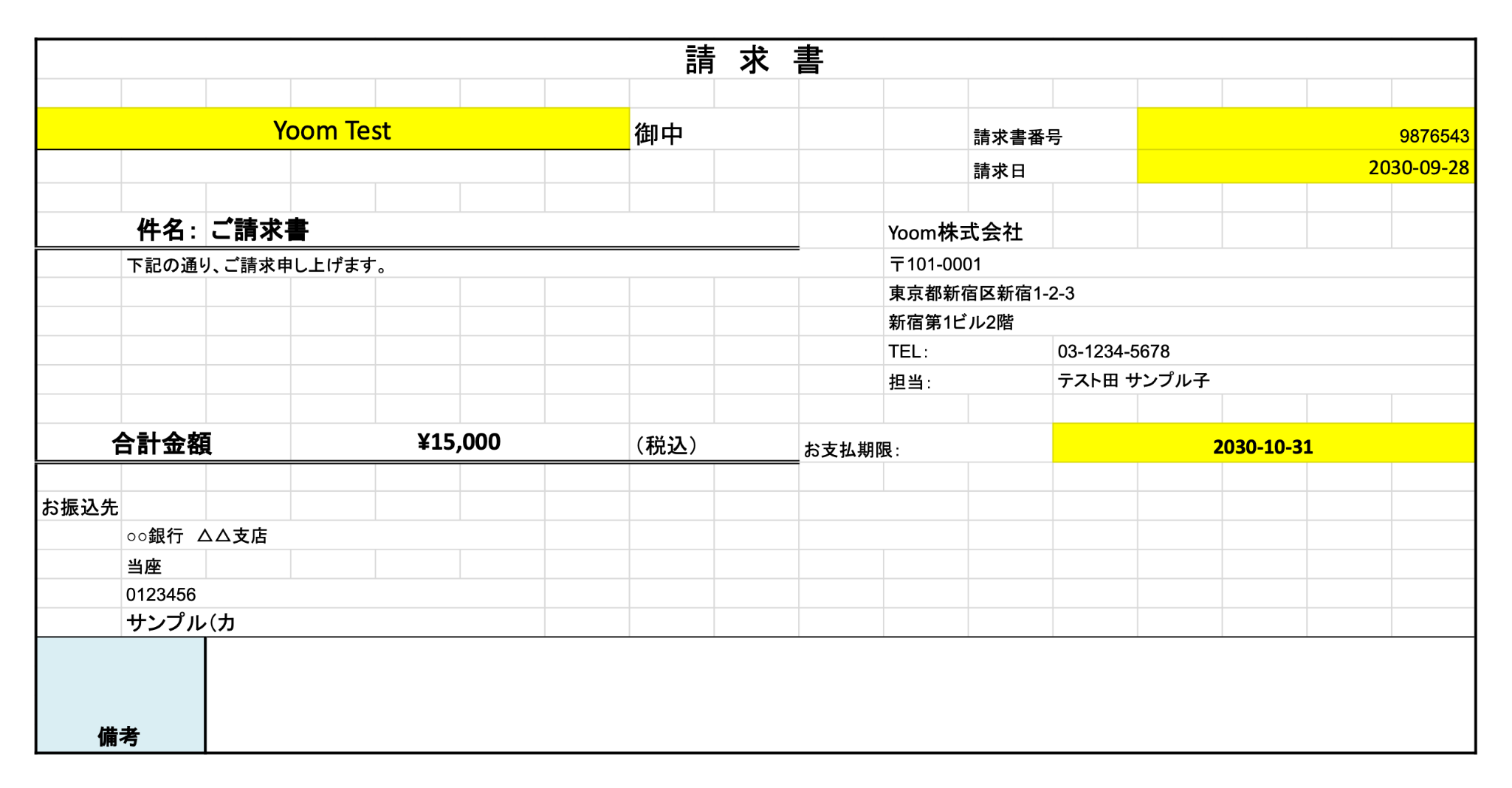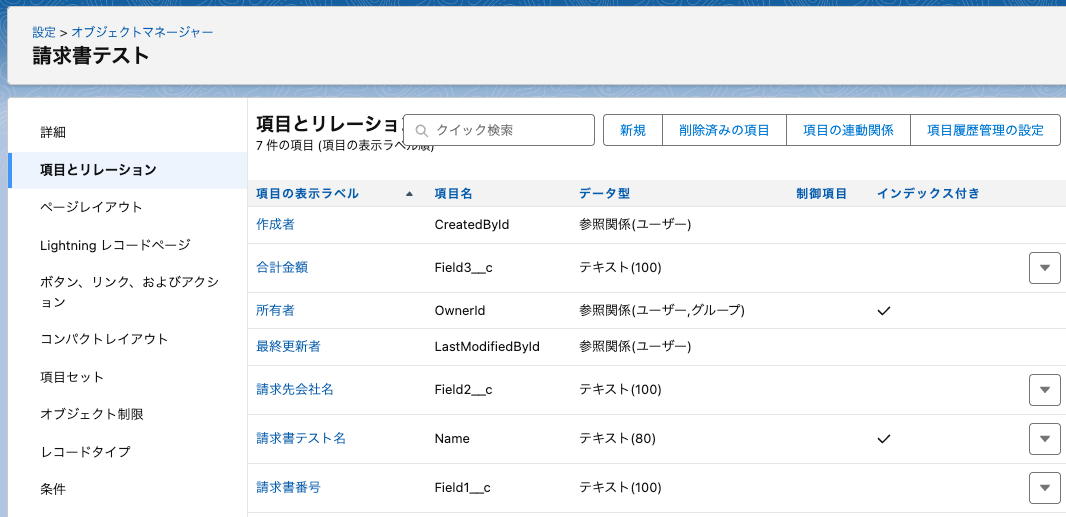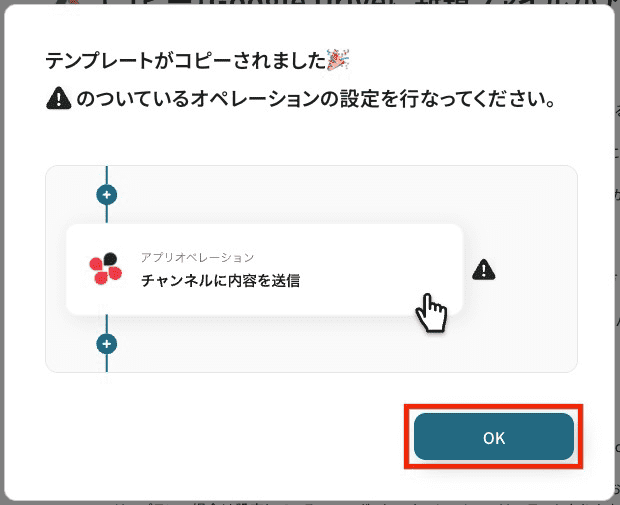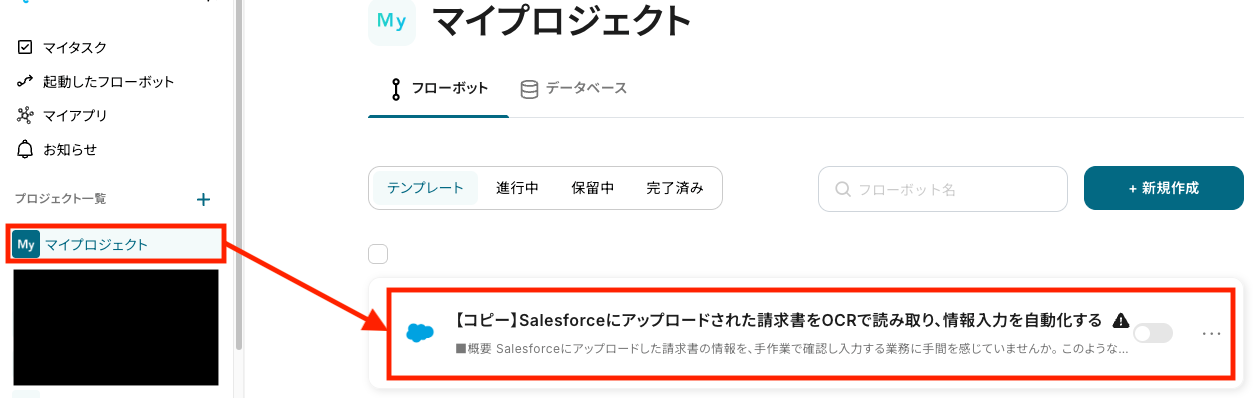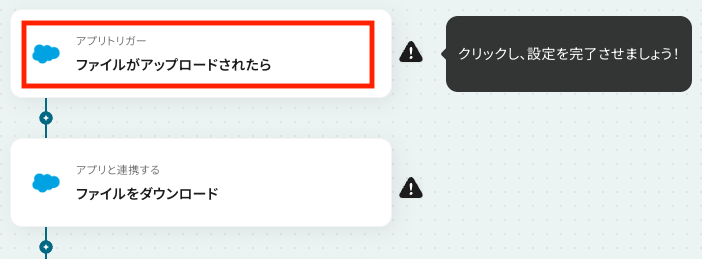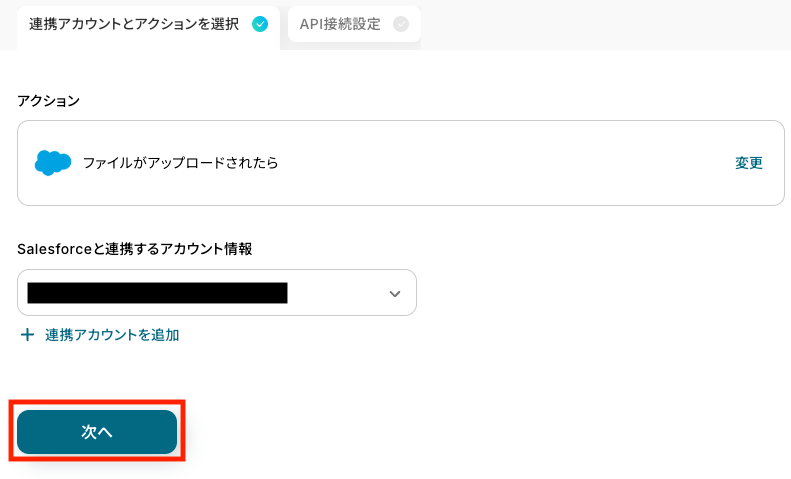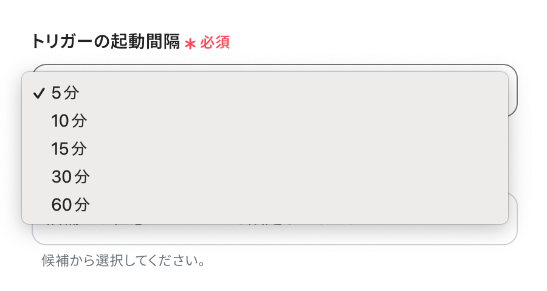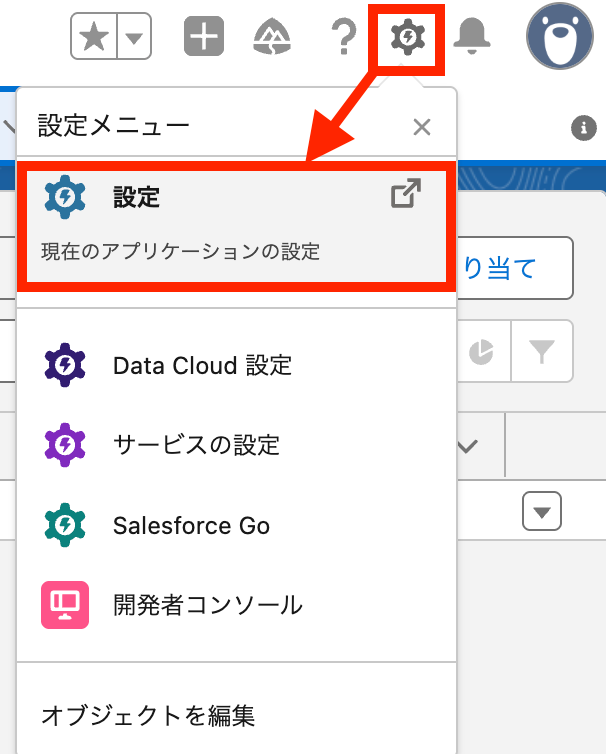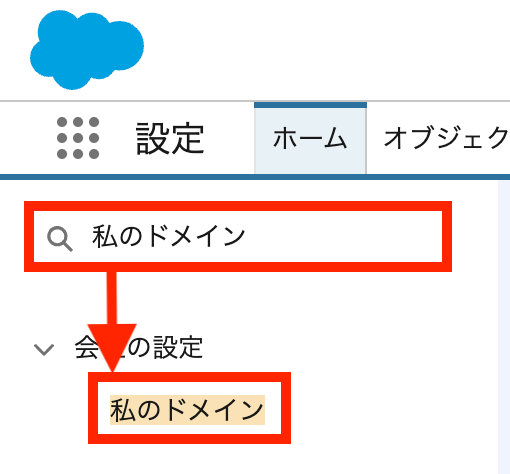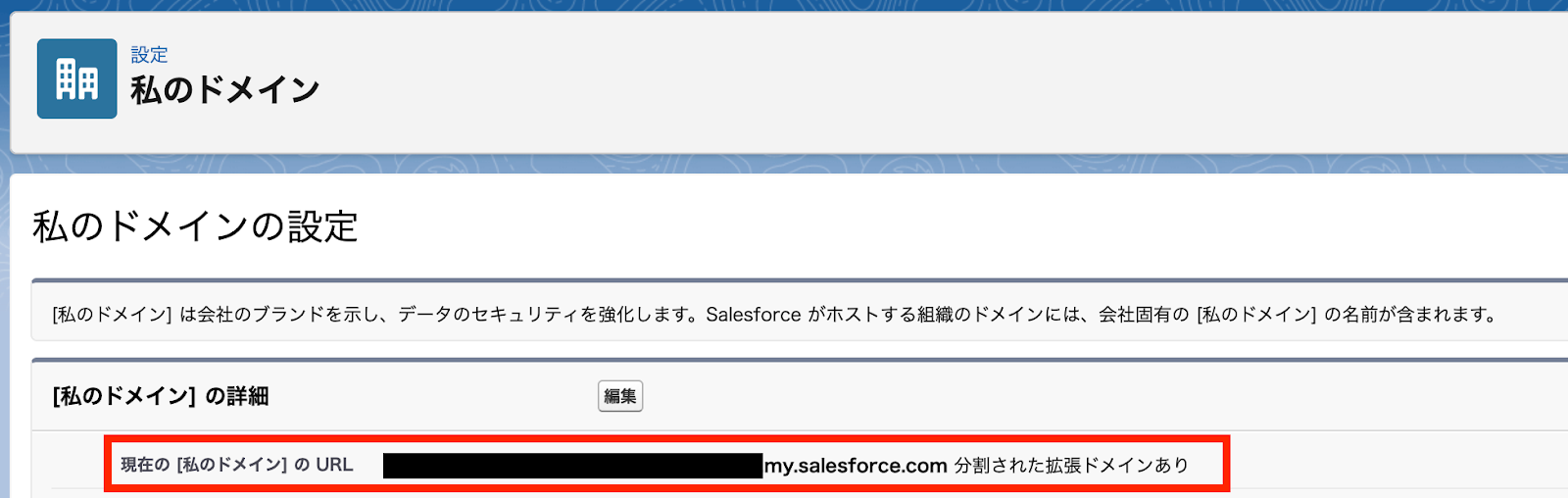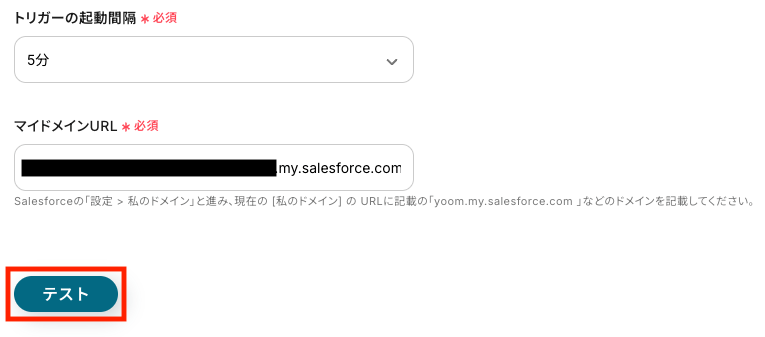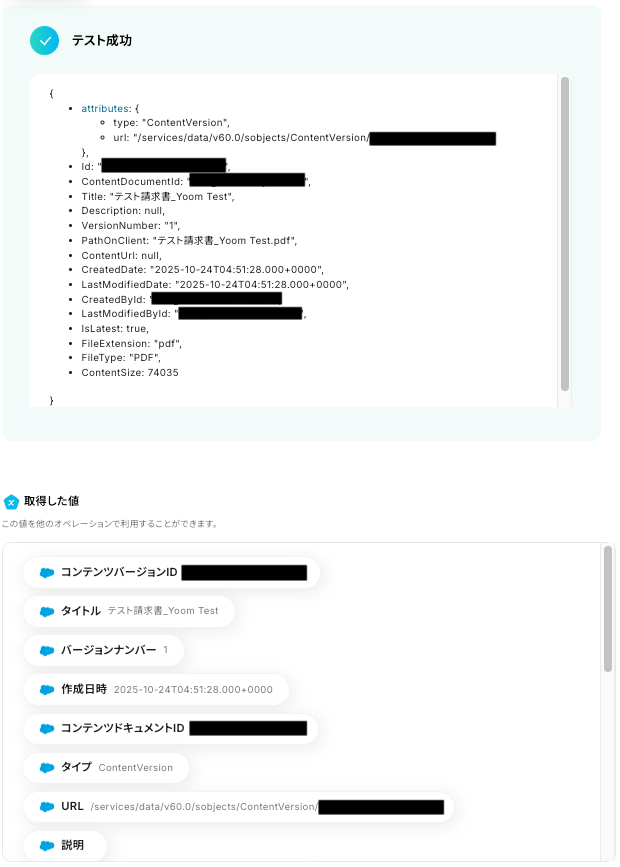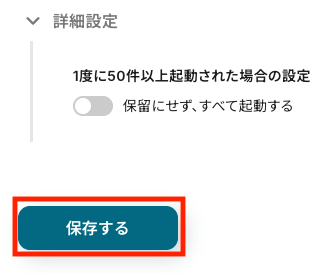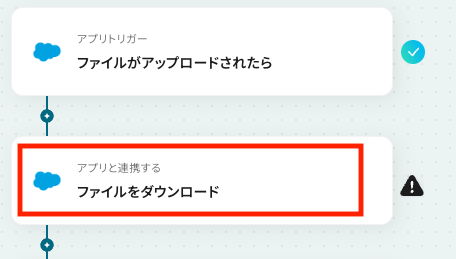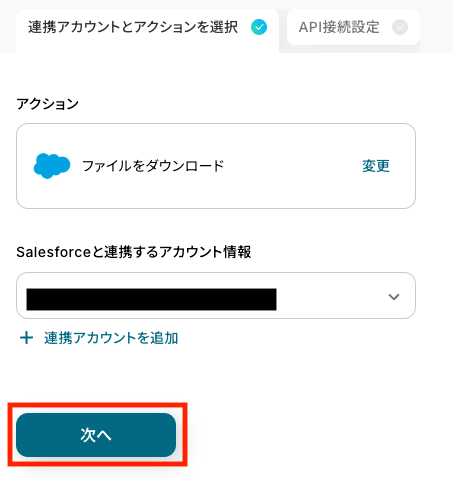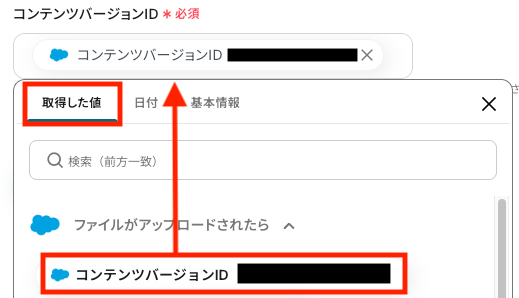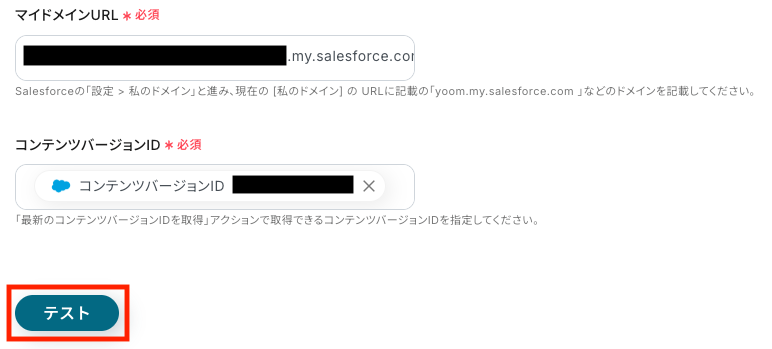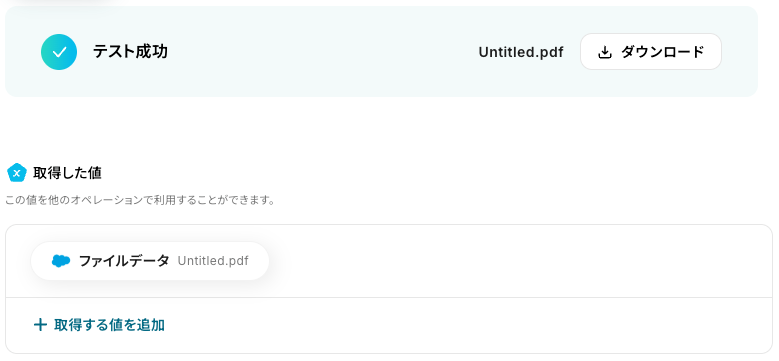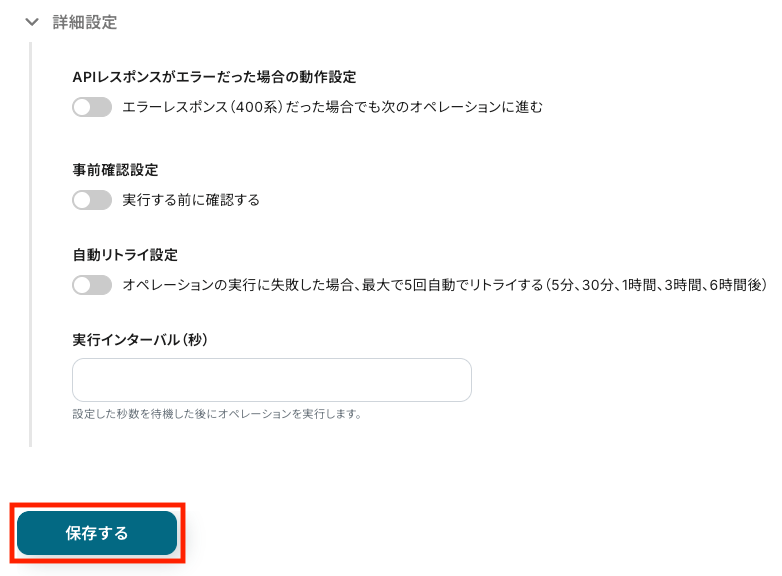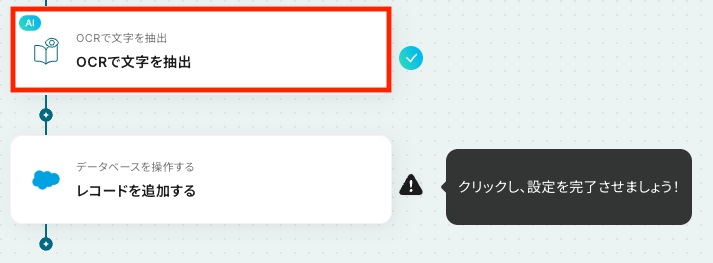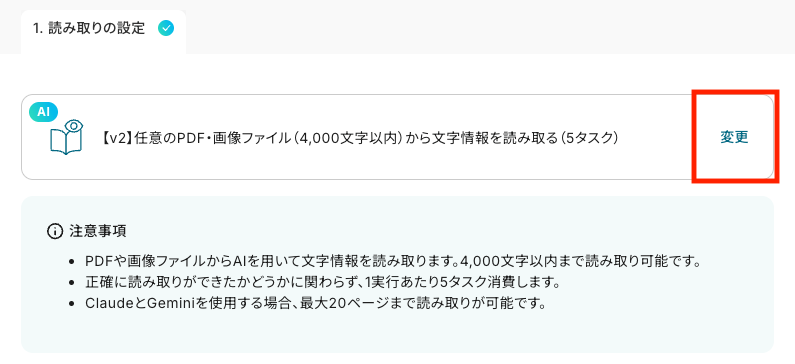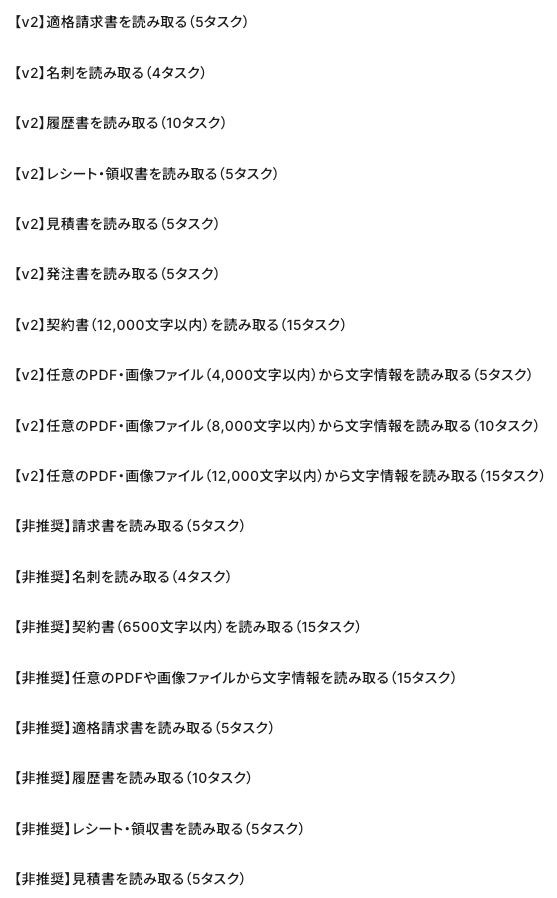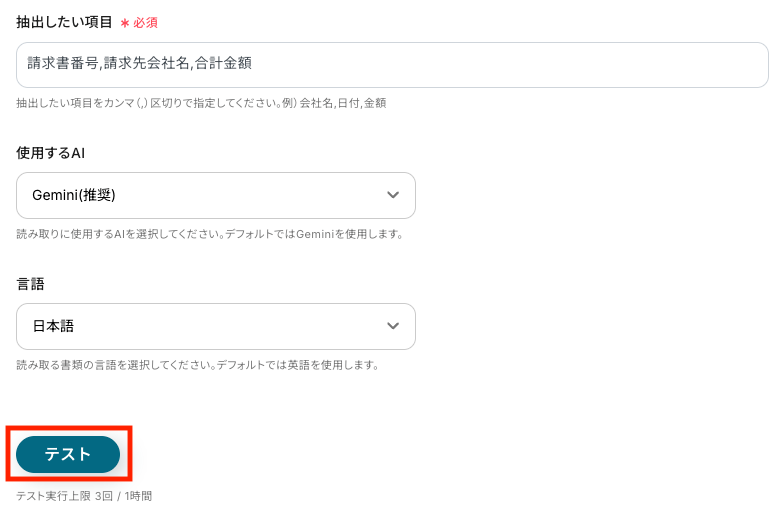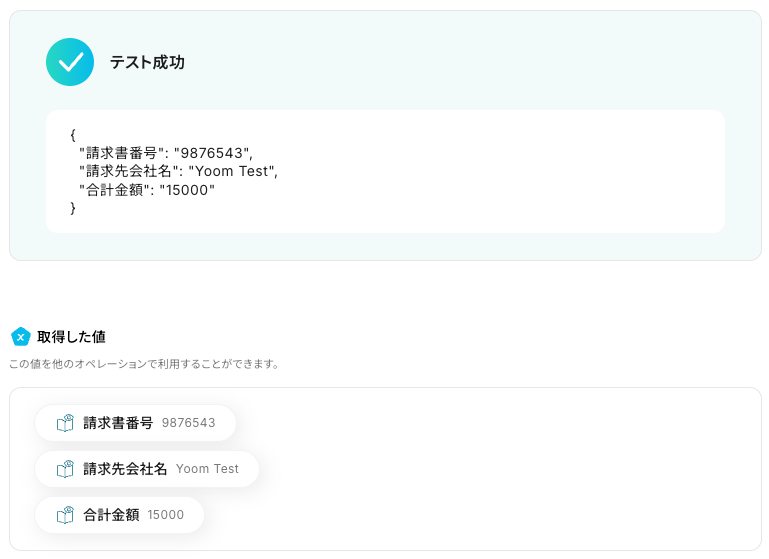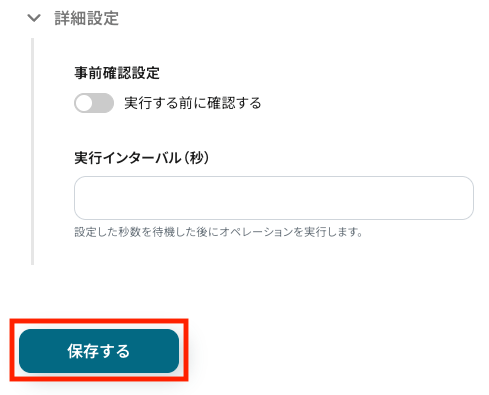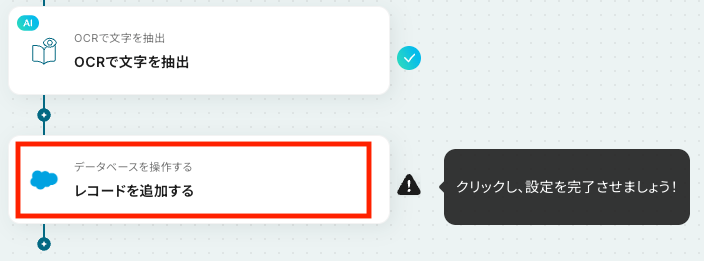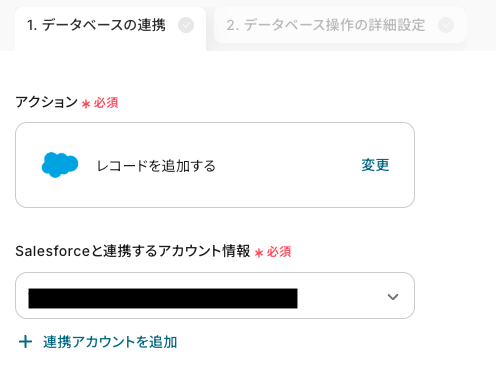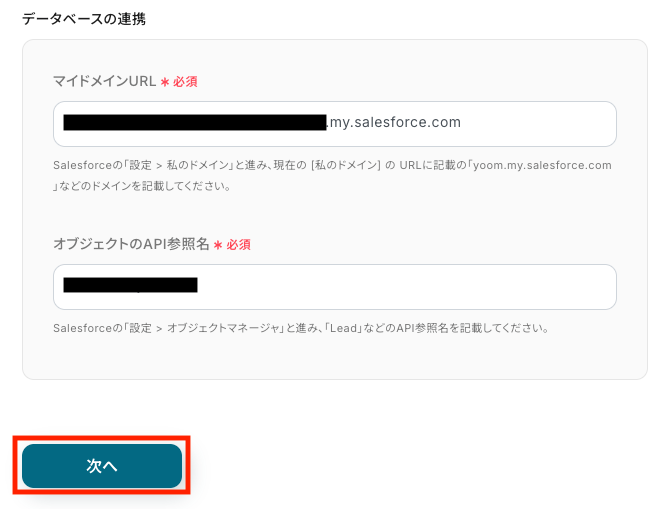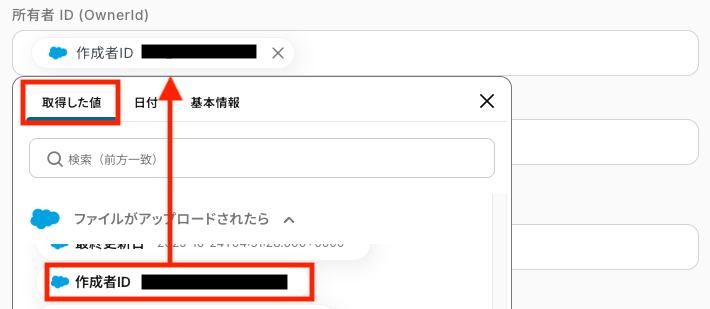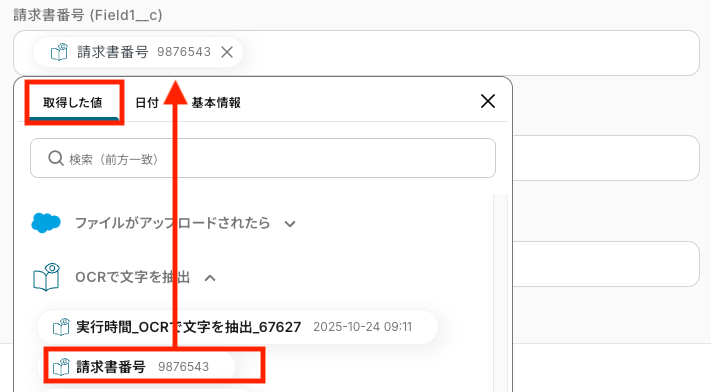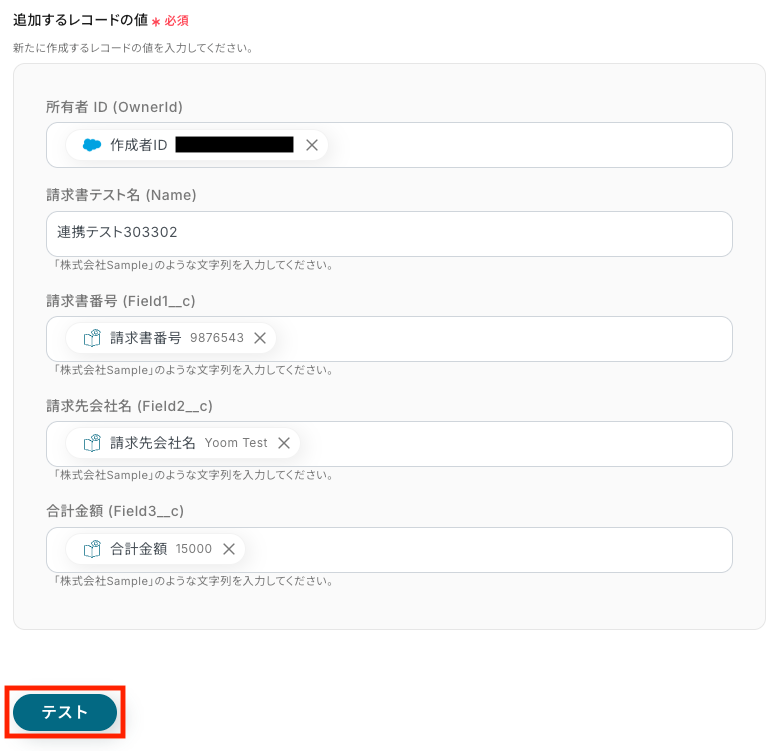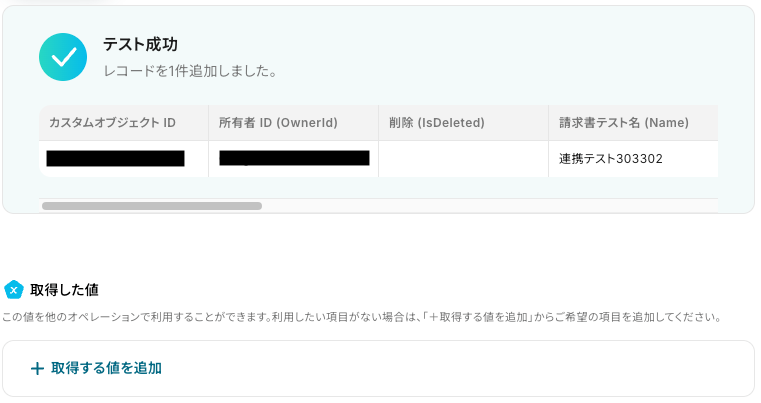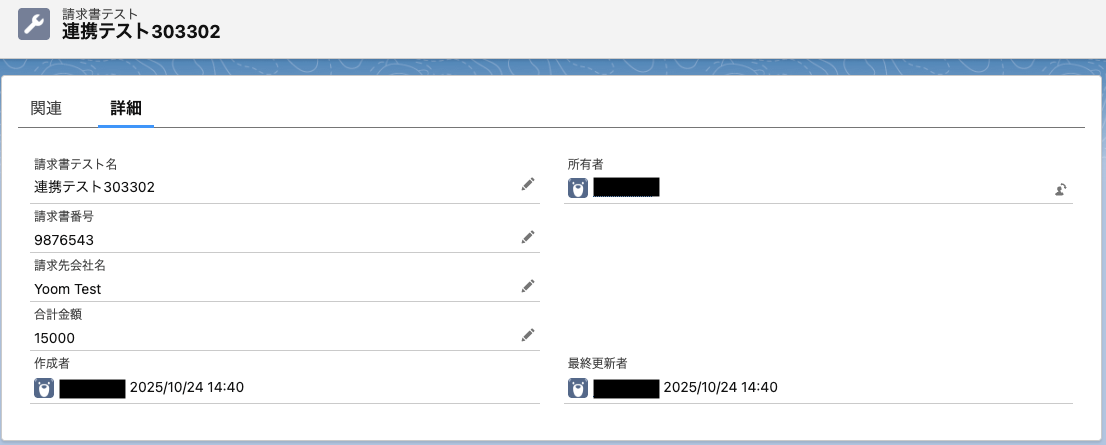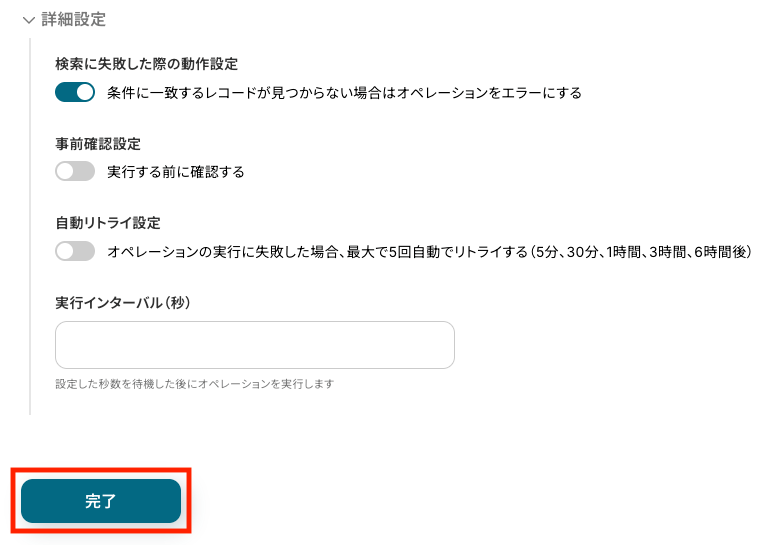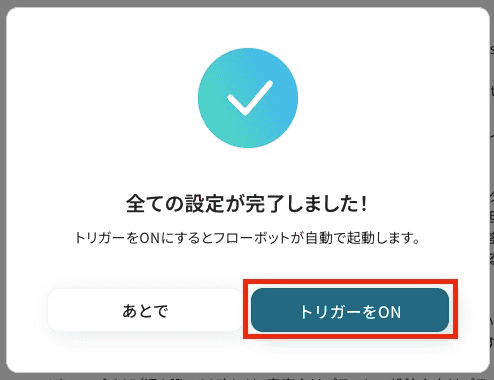Salesforceにアップロードされた請求書をOCRで読み取り、情報入力を自動化する
試してみる
■概要
Salesforceにアップロードした請求書の情報を、手作業で確認し入力する業務に手間を感じていませんか。
このような定型的な作業は、時間的な制約だけでなくヒューマンエラーを誘発する可能性もあります。
このワークフローを活用すれば、Salesforceに請求書ファイルがアップロードされると、OCR機能が自動でテキストを読み取り、指定のオブジェクトにレコードを自動で追加するため、請求書処理に関する一連の業務を効率化できます。
■このテンプレートをおすすめする方
・Salesforceを活用して請求書管理を行っている経理担当者や営業担当者の方
・請求書の内容をSalesforceへ手入力する作業に、多くの時間を費やしている方
・OCR機能を活用して、手作業による転記ミスをなくし業務の正確性を高めたい方
■注意事項
・SalesforceとYoomを連携してください。
・Salesforceはチームプラン・サクセスプランでのみご利用いただけるアプリとなっております。フリープラン・ミニプランの場合は設定しているフローボットのオペレーションやデータコネクトはエラーとなりますので、ご注意ください。
・チームプランやサクセスプランなどの有料プランは、2週間の無料トライアルを行うことが可能です。無料トライアル中には制限対象のアプリを使用することができます。
・トリガーは5分、10分、15分、30分、60分の間隔で起動間隔を選択できます。
・プランによって最短の起動間隔が異なりますので、ご注意ください。
・ダウンロード可能なファイル容量は最大300MBまでです。アプリの仕様によっては300MB未満になる可能性があるので、ご注意ください。
・トリガー、各オペレーションでの取り扱い可能なファイル容量の詳細は下記をご参照ください。
https://intercom.help/yoom/ja/articles/9413924
・OCRまたは音声を文字起こしするAIオペレーションはチームプラン・サクセスプランでのみご利用いただける機能となっております。フリープラン・ミニプランの場合は設定しているフローボットのオペレーションはエラーとなりますので、ご注意ください。
・チームプランやサクセスプランなどの有料プランは、2週間の無料トライアルを行うことが可能です。無料トライアル中には制限対象のアプリやAI機能(オペレーション)を使用することができます。
・OCRデータは6,500文字以上のデータや文字が小さい場合などは読み取れない場合があるので、ご注意ください。
・データベースを操作するオペレーションで、レコード追加や更新を行う際は、Salesforceの入力形式に沿って設定を行ってください。例えば、Salesforceの入力形式が選択式かつ英語入力の場合、選択肢に存在しない値や異なる言語で入力した値はエラーとなりますのでご注意ください。
「Salesforceにアップロードされた請求書の内容を、1件ずつ手入力している…」
「入力ミスがないかダブルチェックする作業に時間を取られ、他の業務が進まない…」
このように、Salesforceで行う請求書処理に、手間やストレスを感じていませんか?
もし、Salesforce上の請求書ファイルをOCRで読み取り、取引先情報や金額、支払期日などを自動で入力できる仕組みがあれば、面倒な手作業から解放され、より重要な分析業務や顧客対応に集中できるようになるでしょう。
今回ご紹介する方法は、専門的な知識がなくてもノーコードで手軽に設定できます。
ぜひこの機会に自動化を導入して日々の業務をもっと楽にしましょう!
とにかく早く試したい方へ
Yoomでは、Salesforce上の請求書をOCRで読み取る自動化テンプレートをご用意しています。
「まずは試してみたい!」という方は、以下のバナーをクリックして自動化を体験してみましょう!
Salesforceにアップロードされた請求書をOCRで読み取り、情報入力を自動化する
試してみる
■概要
Salesforceにアップロードした請求書の情報を、手作業で確認し入力する業務に手間を感じていませんか。
このような定型的な作業は、時間的な制約だけでなくヒューマンエラーを誘発する可能性もあります。
このワークフローを活用すれば、Salesforceに請求書ファイルがアップロードされると、OCR機能が自動でテキストを読み取り、指定のオブジェクトにレコードを自動で追加するため、請求書処理に関する一連の業務を効率化できます。
■このテンプレートをおすすめする方
・Salesforceを活用して請求書管理を行っている経理担当者や営業担当者の方
・請求書の内容をSalesforceへ手入力する作業に、多くの時間を費やしている方
・OCR機能を活用して、手作業による転記ミスをなくし業務の正確性を高めたい方
■注意事項
・SalesforceとYoomを連携してください。
・Salesforceはチームプラン・サクセスプランでのみご利用いただけるアプリとなっております。フリープラン・ミニプランの場合は設定しているフローボットのオペレーションやデータコネクトはエラーとなりますので、ご注意ください。
・チームプランやサクセスプランなどの有料プランは、2週間の無料トライアルを行うことが可能です。無料トライアル中には制限対象のアプリを使用することができます。
・トリガーは5分、10分、15分、30分、60分の間隔で起動間隔を選択できます。
・プランによって最短の起動間隔が異なりますので、ご注意ください。
・ダウンロード可能なファイル容量は最大300MBまでです。アプリの仕様によっては300MB未満になる可能性があるので、ご注意ください。
・トリガー、各オペレーションでの取り扱い可能なファイル容量の詳細は下記をご参照ください。
https://intercom.help/yoom/ja/articles/9413924
・OCRまたは音声を文字起こしするAIオペレーションはチームプラン・サクセスプランでのみご利用いただける機能となっております。フリープラン・ミニプランの場合は設定しているフローボットのオペレーションはエラーとなりますので、ご注意ください。
・チームプランやサクセスプランなどの有料プランは、2週間の無料トライアルを行うことが可能です。無料トライアル中には制限対象のアプリやAI機能(オペレーション)を使用することができます。
・OCRデータは6,500文字以上のデータや文字が小さい場合などは読み取れない場合があるので、ご注意ください。
・データベースを操作するオペレーションで、レコード追加や更新を行う際は、Salesforceの入力形式に沿って設定を行ってください。例えば、Salesforceの入力形式が選択式かつ英語入力の場合、選択肢に存在しない値や異なる言語で入力した値はエラーとなりますのでご注意ください。
Salesforce上の請求書をOCRで読み取り、自動入力するフローを作ってみよう
ここから代表的な例として、Salesforceに請求書ファイルがアップロードされたら、OCRで内容を読み取りSalesforceのレコードに自動で入力するフローを解説します!
今回はYoomを使用してノーコードで設定します。まだYoomのアカウントをお持ちでない場合は、こちらの登録フォームからアカウントを発行しておきましょう。
※今回連携するアプリの公式サイト:Salesforce
[Yoomとは]
フローの作成方法
今回は大きく分けて以下のプロセスで作成します。
- Salesforceのマイアプリ連携
- テンプレートをコピー
- Salesforceのトリガー設定とアクション設定
- トリガーをONにし、フローが起動するかを確認
Salesforceにアップロードされた請求書をOCRで読み取り、情報入力を自動化する
試してみる
■概要
Salesforceにアップロードした請求書の情報を、手作業で確認し入力する業務に手間を感じていませんか。
このような定型的な作業は、時間的な制約だけでなくヒューマンエラーを誘発する可能性もあります。
このワークフローを活用すれば、Salesforceに請求書ファイルがアップロードされると、OCR機能が自動でテキストを読み取り、指定のオブジェクトにレコードを自動で追加するため、請求書処理に関する一連の業務を効率化できます。
■このテンプレートをおすすめする方
・Salesforceを活用して請求書管理を行っている経理担当者や営業担当者の方
・請求書の内容をSalesforceへ手入力する作業に、多くの時間を費やしている方
・OCR機能を活用して、手作業による転記ミスをなくし業務の正確性を高めたい方
■注意事項
・SalesforceとYoomを連携してください。
・Salesforceはチームプラン・サクセスプランでのみご利用いただけるアプリとなっております。フリープラン・ミニプランの場合は設定しているフローボットのオペレーションやデータコネクトはエラーとなりますので、ご注意ください。
・チームプランやサクセスプランなどの有料プランは、2週間の無料トライアルを行うことが可能です。無料トライアル中には制限対象のアプリを使用することができます。
・トリガーは5分、10分、15分、30分、60分の間隔で起動間隔を選択できます。
・プランによって最短の起動間隔が異なりますので、ご注意ください。
・ダウンロード可能なファイル容量は最大300MBまでです。アプリの仕様によっては300MB未満になる可能性があるので、ご注意ください。
・トリガー、各オペレーションでの取り扱い可能なファイル容量の詳細は下記をご参照ください。
https://intercom.help/yoom/ja/articles/9413924
・OCRまたは音声を文字起こしするAIオペレーションはチームプラン・サクセスプランでのみご利用いただける機能となっております。フリープラン・ミニプランの場合は設定しているフローボットのオペレーションはエラーとなりますので、ご注意ください。
・チームプランやサクセスプランなどの有料プランは、2週間の無料トライアルを行うことが可能です。無料トライアル中には制限対象のアプリやAI機能(オペレーション)を使用することができます。
・OCRデータは6,500文字以上のデータや文字が小さい場合などは読み取れない場合があるので、ご注意ください。
・データベースを操作するオペレーションで、レコード追加や更新を行う際は、Salesforceの入力形式に沿って設定を行ってください。例えば、Salesforceの入力形式が選択式かつ英語入力の場合、選択肢に存在しない値や異なる言語で入力した値はエラーとなりますのでご注意ください。
前準備:テスト用の請求書ファイルとSalesforceオブジェクトを用意する
フローを作成する前に、今回の連携テストで使用する請求書ファイルとSalesforceのオブジェクトを用意しましょう。
すでに作成済みの場合は、このステップはスキップしてOKです!
今回の例では、以下のような請求書PDFとSalesforceのカスタムオブジェクトを用意しました。
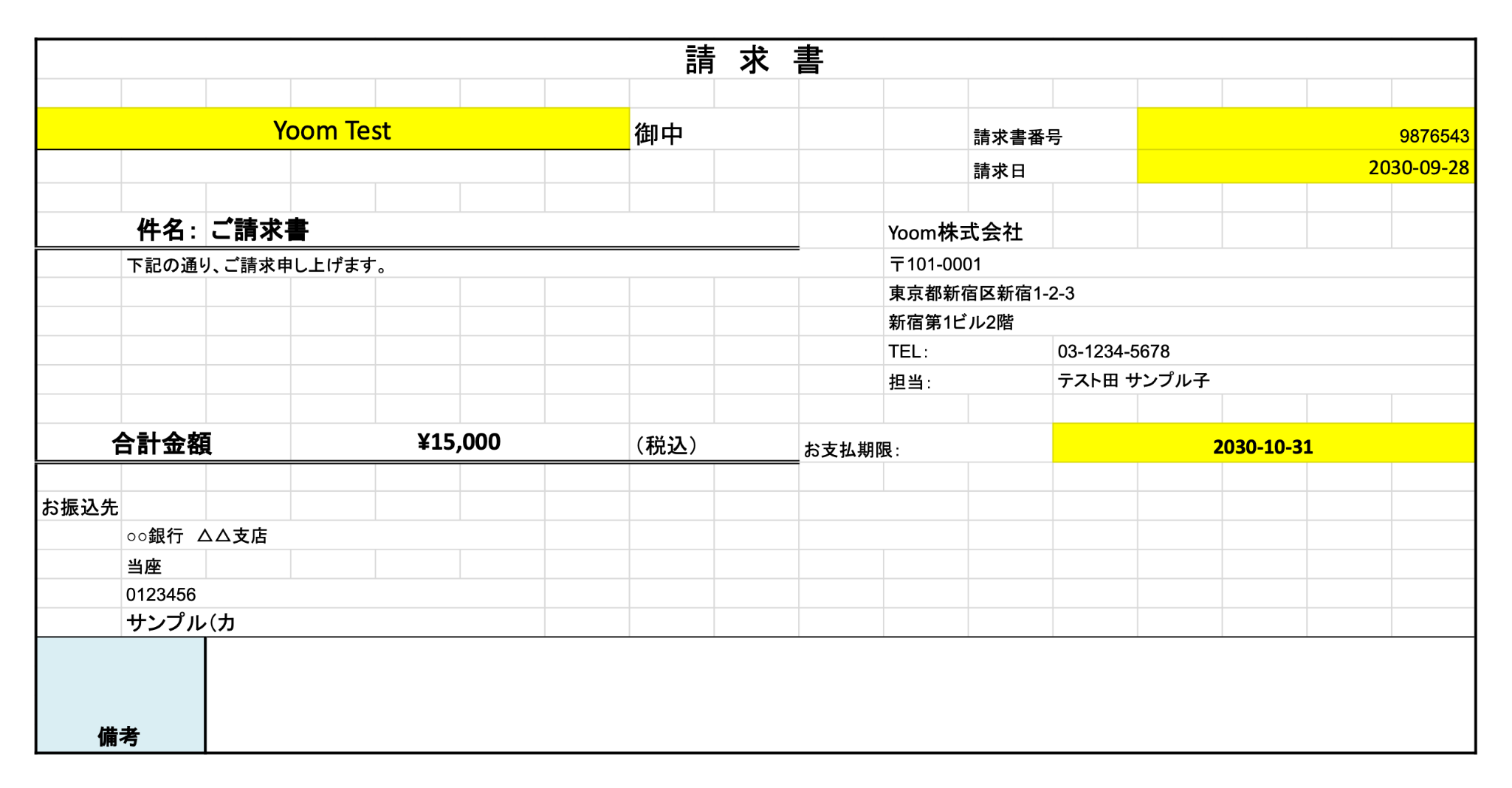
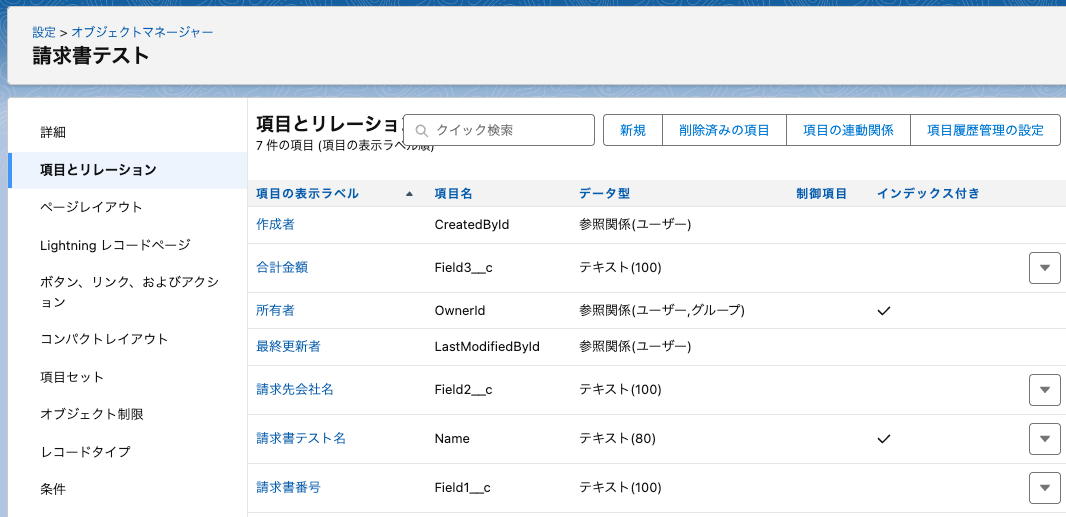
ステップ1:Salesforceのマイアプリ連携
Salesforceのマイアプリ連携は、以下の手順をご確認ください。
※Salesforceは、チームプラン・サクセスプランをご利用の方向けのアプリです。
フリープランやミニプランでは、フローボットのオペレーションやデータコネクトでエラーが発生してしまうのでご注意ください。
※有料プラン(チームプラン・サクセスプラン)には、2週間の無料トライアルがあります。
トライアル期間中なら、通常は制限されているSalesforceとの連携もお試しいただけます。ぜひこの機会に、様々な機能を体験してみてください。
ステップ2:テンプレートをコピー
ここからは、Salesforceに請求書ファイルがアップロードされた際に、OCRで情報を読み取りSalesforceのレコードに自動で入力するフローを作成します。
下記のバナーから、「試してみる」をクリックしてテンプレートをコピーしてください。
Salesforceにアップロードされた請求書をOCRで読み取り、情報入力を自動化する
試してみる
■概要
Salesforceにアップロードした請求書の情報を、手作業で確認し入力する業務に手間を感じていませんか。
このような定型的な作業は、時間的な制約だけでなくヒューマンエラーを誘発する可能性もあります。
このワークフローを活用すれば、Salesforceに請求書ファイルがアップロードされると、OCR機能が自動でテキストを読み取り、指定のオブジェクトにレコードを自動で追加するため、請求書処理に関する一連の業務を効率化できます。
■このテンプレートをおすすめする方
・Salesforceを活用して請求書管理を行っている経理担当者や営業担当者の方
・請求書の内容をSalesforceへ手入力する作業に、多くの時間を費やしている方
・OCR機能を活用して、手作業による転記ミスをなくし業務の正確性を高めたい方
■注意事項
・SalesforceとYoomを連携してください。
・Salesforceはチームプラン・サクセスプランでのみご利用いただけるアプリとなっております。フリープラン・ミニプランの場合は設定しているフローボットのオペレーションやデータコネクトはエラーとなりますので、ご注意ください。
・チームプランやサクセスプランなどの有料プランは、2週間の無料トライアルを行うことが可能です。無料トライアル中には制限対象のアプリを使用することができます。
・トリガーは5分、10分、15分、30分、60分の間隔で起動間隔を選択できます。
・プランによって最短の起動間隔が異なりますので、ご注意ください。
・ダウンロード可能なファイル容量は最大300MBまでです。アプリの仕様によっては300MB未満になる可能性があるので、ご注意ください。
・トリガー、各オペレーションでの取り扱い可能なファイル容量の詳細は下記をご参照ください。
https://intercom.help/yoom/ja/articles/9413924
・OCRまたは音声を文字起こしするAIオペレーションはチームプラン・サクセスプランでのみご利用いただける機能となっております。フリープラン・ミニプランの場合は設定しているフローボットのオペレーションはエラーとなりますので、ご注意ください。
・チームプランやサクセスプランなどの有料プランは、2週間の無料トライアルを行うことが可能です。無料トライアル中には制限対象のアプリやAI機能(オペレーション)を使用することができます。
・OCRデータは6,500文字以上のデータや文字が小さい場合などは読み取れない場合があるので、ご注意ください。
・データベースを操作するオペレーションで、レコード追加や更新を行う際は、Salesforceの入力形式に沿って設定を行ってください。例えば、Salesforceの入力形式が選択式かつ英語入力の場合、選択肢に存在しない値や異なる言語で入力した値はエラーとなりますのでご注意ください。
テンプレートがコピーできたら、「OK」をクリックします。
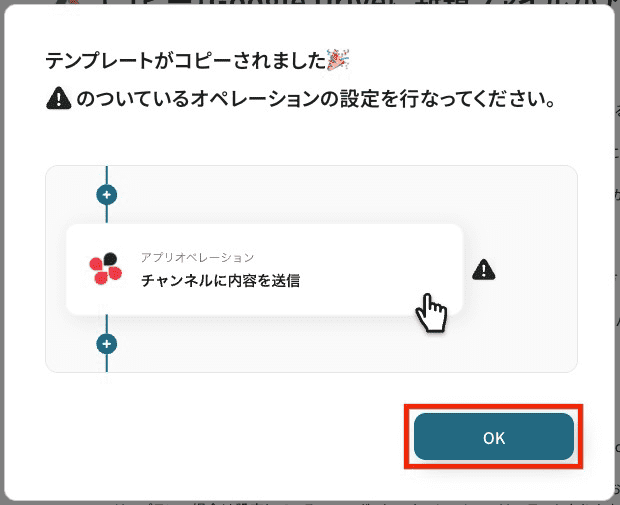
ステップ3:Salesforceのトリガー設定
ここでは、フロー起動のきっかけとなるトリガーを設定します。
マイプロジェクトから、「【コピー】Salesforceにアップロードされた請求書をOCRで読み取り、情報入力を自動化する」を選んでください。
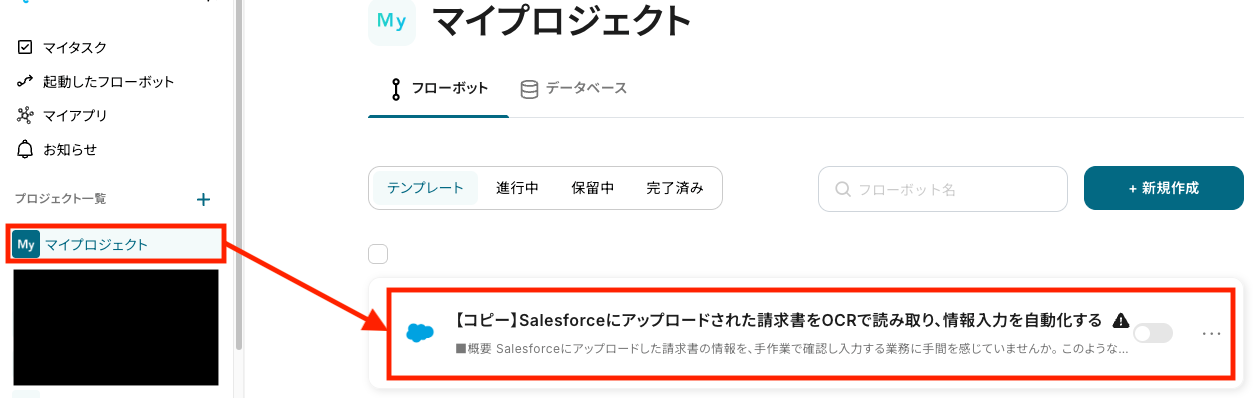
テンプレートを開いたら、最初に表示される「ファイルがアップロードされたら」をクリックします。
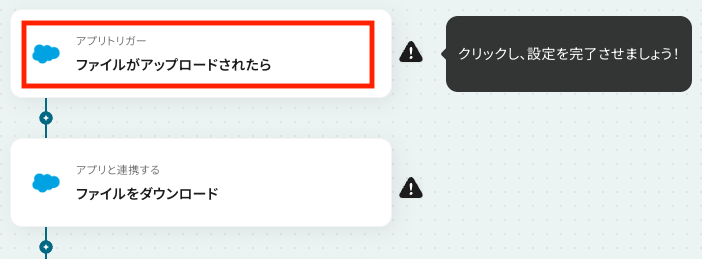
まずは、連携するアカウントとアクションを設定します。
- アクション:テンプレート通りに「ファイルがアップロードされたら」を選択します。
- アカウント情報:ステップ1で連携したアカウントが自動で選択されています。必要があれば、他のアカウントに切り替えることも可能です。
設定内容を確認したら、次へ進みます!
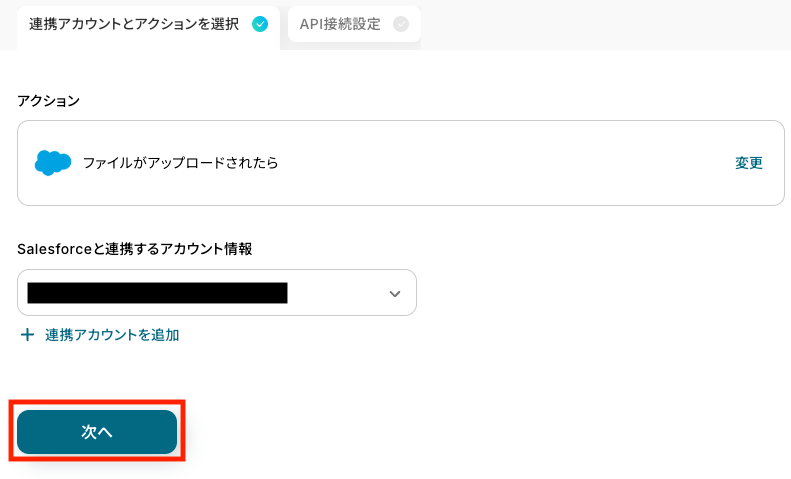
次は、アプリトリガーのAPI接続設定です。
まず、トリガーアクションの起動間隔を設定します。
トリガーの起動間隔は、5分、10分、15分、30分、60分のいずれかから選べます。
ただし、料金プランによって設定できるトリガーの最短間隔が異なるので、注意してください。
基本的には、そのプランの最短の起動間隔にしてお使いいただくことをおすすめします。
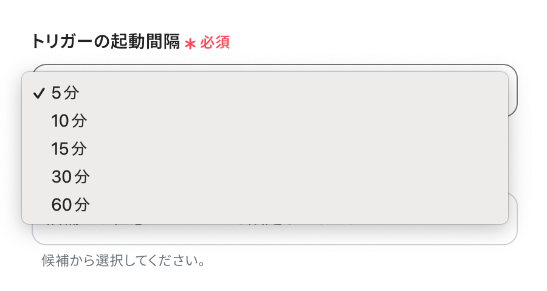
次に、マイドメインURLを入力します。
マイドメインURLを確認するには、Salesforceにログイン後、画面右上の歯車アイコンをクリックして設定を開きます。
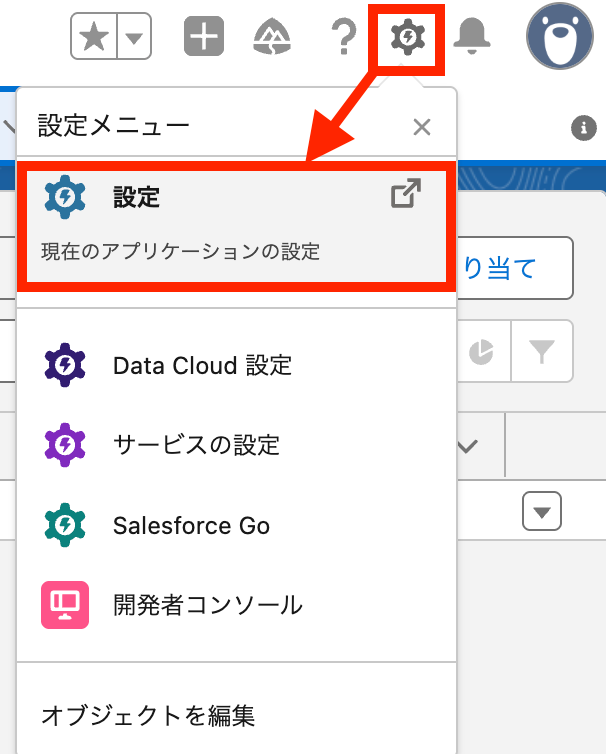
検索窓に「私のドメイン」と入力し、表示された「私のドメイン」をクリックしてください。
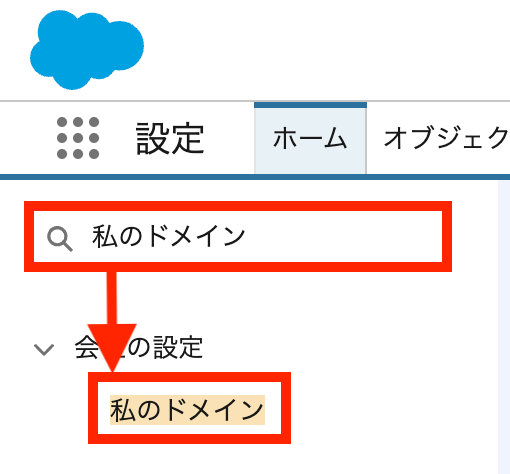
私のドメイン設定画面が開いたら、「現在の[私のドメイン]のURL」をコピーしてYoomの入力欄に貼り付けてください。
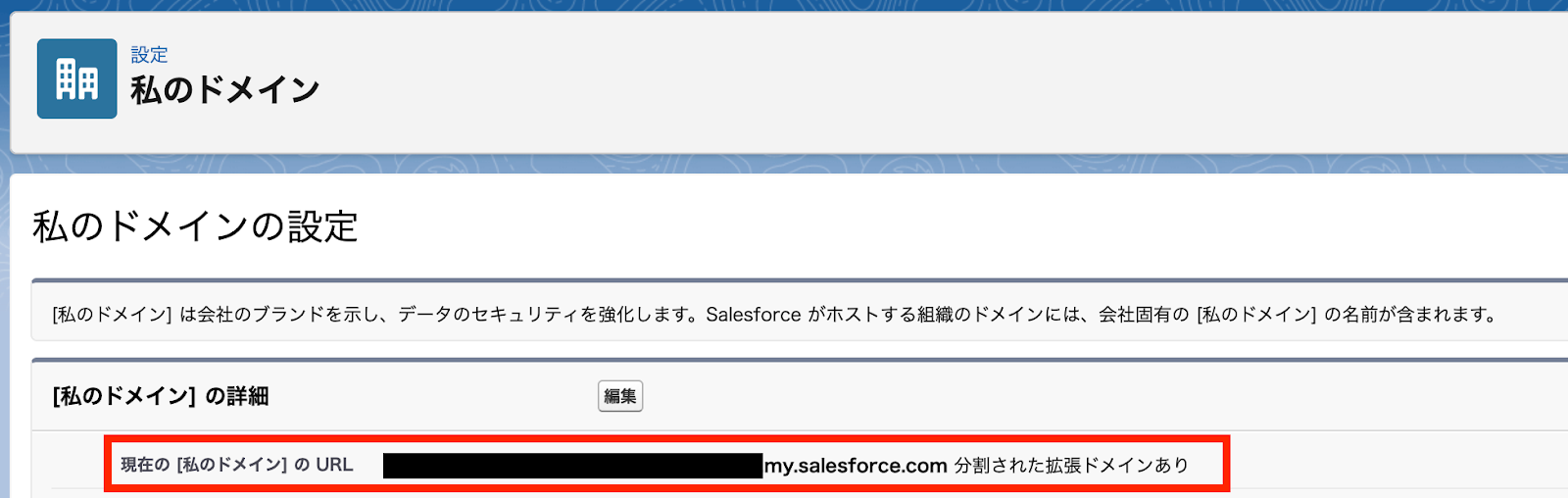
テストを行う前に、Salesforceにテスト用の請求書ファイルをアップロードしておきましょう。

準備が完了したら、テストを実行します!
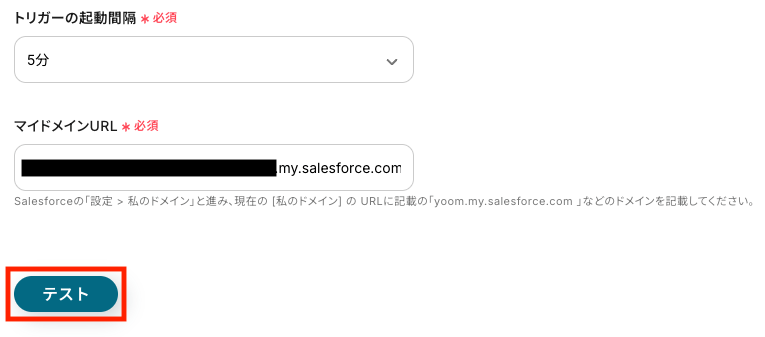
テスト実行時に「Session expired or invalid」というエラーが発生した場合の対処法は、以下のヘルプページをご覧ください。
テストに成功すると、以下のように「取得した値」が表示されます。
※取得した値とは?
トリガーやオペレーション設定時に、テストを実行して得られたデータのことを指します。
この値は、後続のオペレーション設定時に利用でき、フローボットを起動するたびに変動した値となります。
ここで取得した値は、後続のステップで使用します。
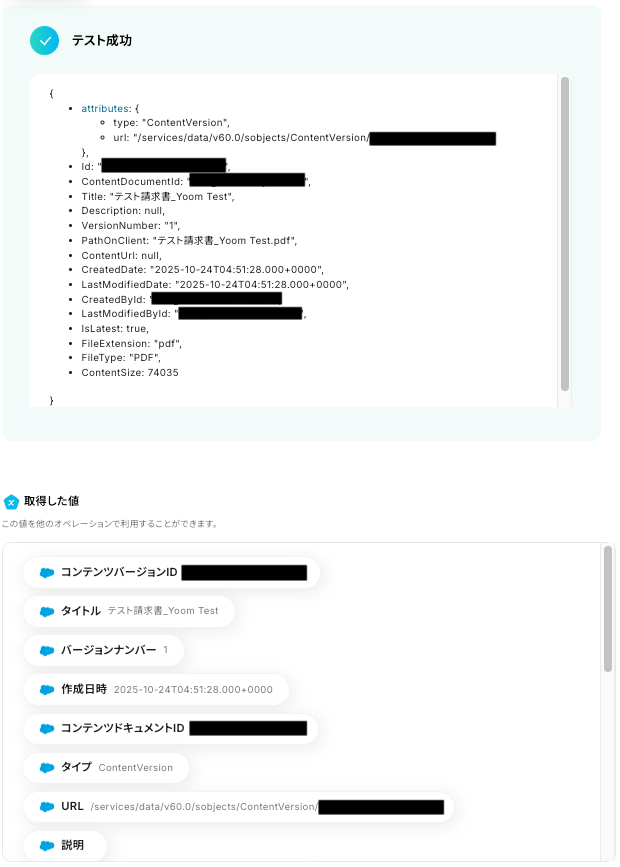
取得した値を確認したら、必要に応じて詳細設定を行い、保存しましょう。
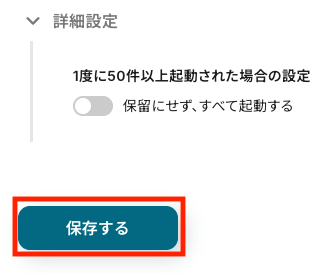
ステップ4:Salesforceからファイルをダウンロードする設定
フロー内の「ファイルをダウンロード」をクリックしてください。
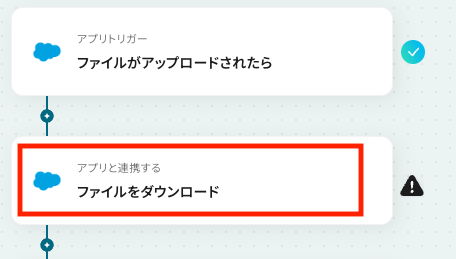
まず、連携アカウントとアクションを設定します。
- アクション:あらかじめ「ファイルをダウンロード」が選択されています。
- アカウント:ステップ1で連携したアカウントが選択されています。
入力内容を確認したら、次へ進みます!
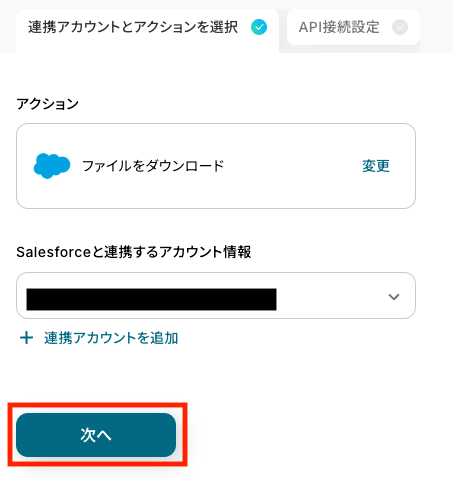
次に、ファイルを自動でダウンロードするための設定を行います。
マイドメインURLは、ステップ3と同じように入力してください。
コンテンツバージョンIDは、ステップ3で取得した値が自動で入力されています。
もし空欄の場合は、入力欄をクリックして「取得した値」タブを開き、「ファイルがアップロードされたら」からコンテンツバージョンIDを選択してください。
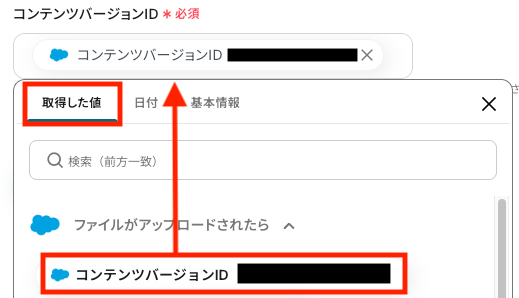
すべての設定が完了したら、テストを実行します。
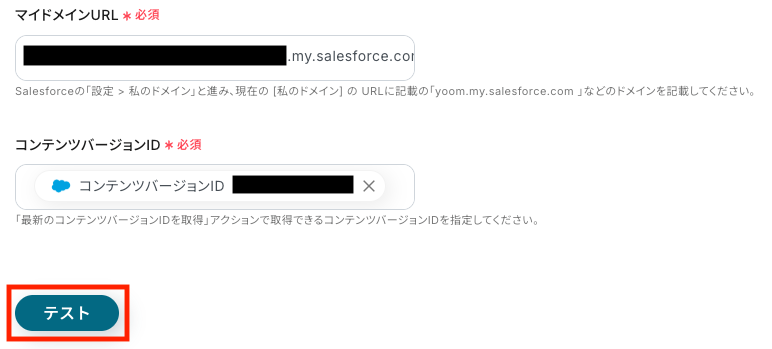
※ダウンロードできるファイルの容量は最大300MBです。ただし、アプリの仕様によっては300MB未満になることがあるので、ご注意ください。
その他トリガーや各オペレーションで扱えるファイル容量の詳細については、以下のヘルプページをチェックしてみてください。
テストに成功すると、以下の画面が表示されます。
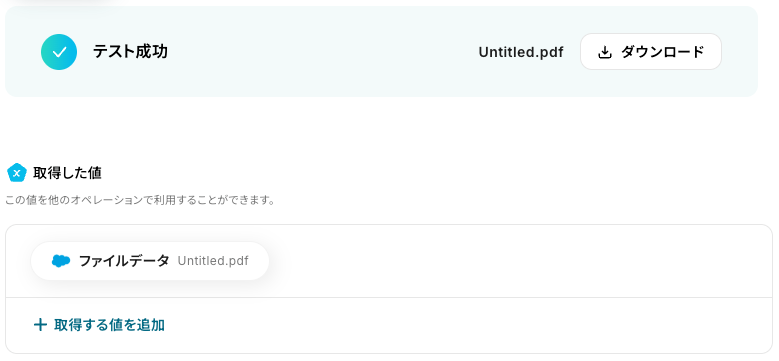
必要に応じて詳細設定を行い、保存しましょう。
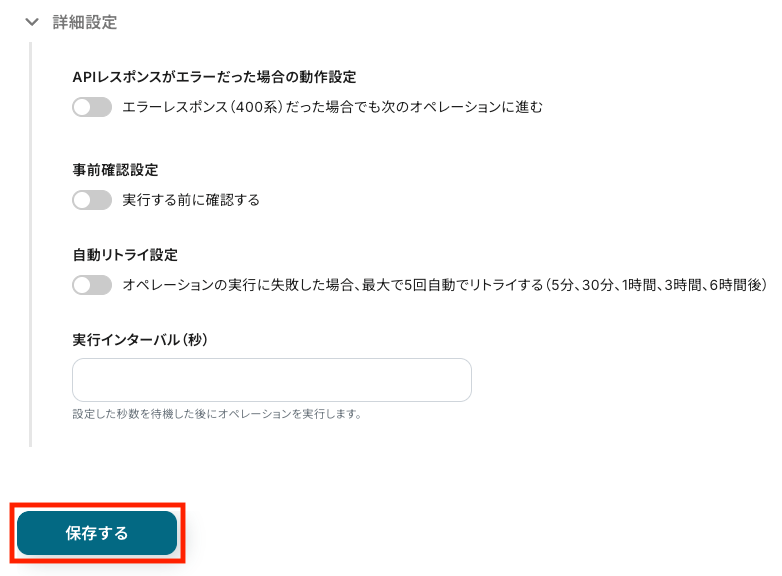
ステップ5:OCRで読み取る設定
このステップでは、ステップ4でダウンロードしたファイルをOCRで読み取り、テキスト情報を抽出する設定を行います。
フロー内の「OCRで文字を抽出」をクリックしてください。
※OCRは、チームプラン・サクセスプラン限定の機能です。
フリープランやミニプランでセットするとエラーになってしまうので、ご注意ください。
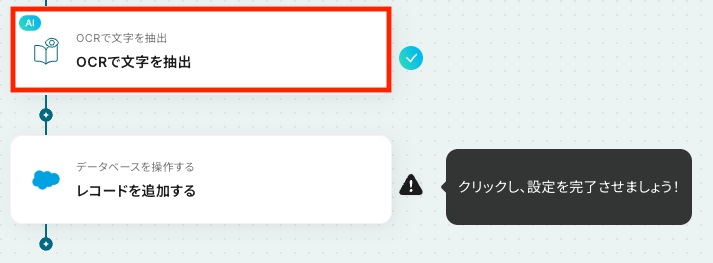
まずは、アクションの設定です。
画面上部に表示されているアクションの右側にある「変更」をクリックします。
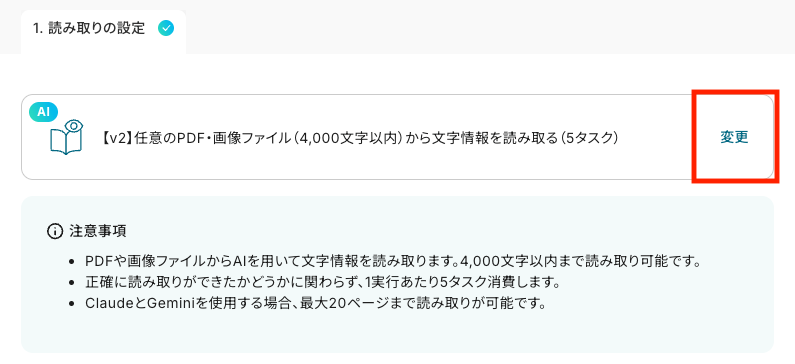
すると、以下のような選択肢が表示されます。
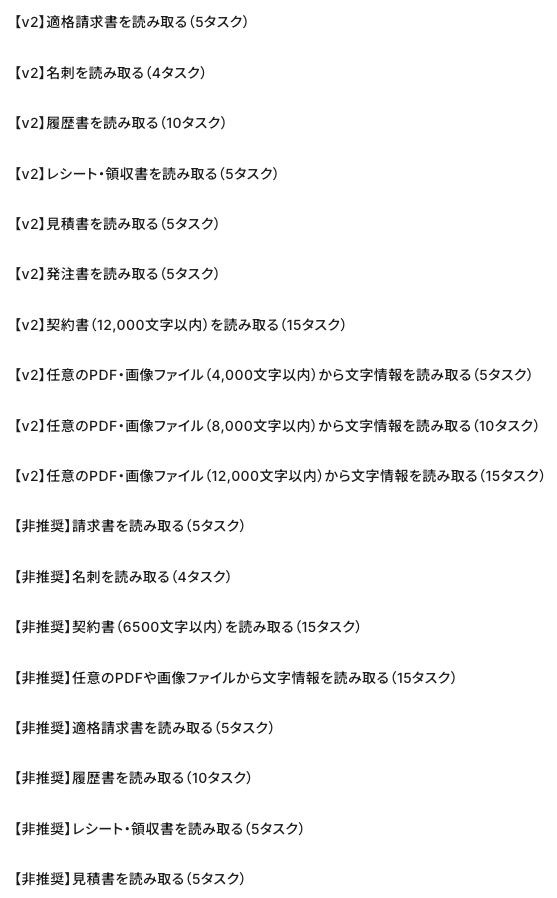
アップロードしたファイルの種類に合わせて、適切なアクションを選択してください。
今回の例では、デフォルトのまま「【v2】任意のPDF・画像ファイル(4,000文字以内)から文字情報を読み取る(5タスク)」を選びました。
OCR画像の入力欄には、ステップ4で取得した値が自動で入力されています。

次に、以下3項目を設定します。
- 抽出したい項目:枠下の補足説明を参考に、Salesforceに登録したい項目を指定します。
- 使用するAI:「Gemini(推奨)」「Claude」「Claude_v2」「ChatGPT」から任意で選びます。各AIモデルの違いは、OCR:AIモデルの違いについてをご参照ください。
- 言語:「日本語」または「英語」から選択します。
YoomのOCR機能では、アクション記載の規定文字数を超えるデータや、文字が小さすぎる場合に正しく読み取れないことがあります。
文字数や文字の大きさには、少し余裕を持たせてご利用ください。
すべての設定が完了したら、テストを実行しましょう!
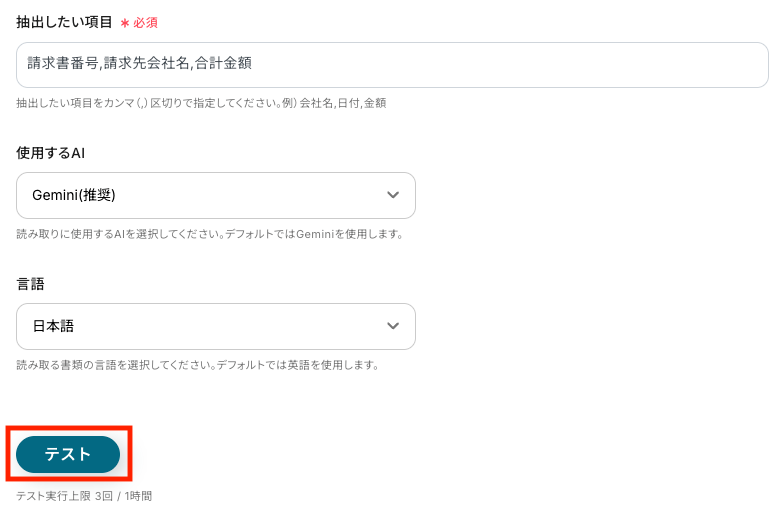
テストに成功すると、以下の画面が表示されます。
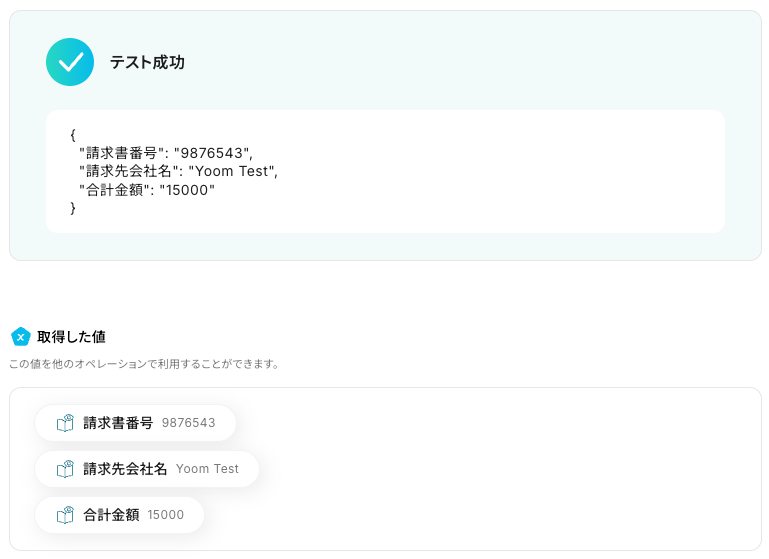
想定と異なる結果が出た場合は、使用するAIを別モデルに変更すると改善されることがあります。
いくつかのモデルを試して、最適なものを見つけてください。
問題なければ、必要に応じて詳細設定を行い、保存しましょう。
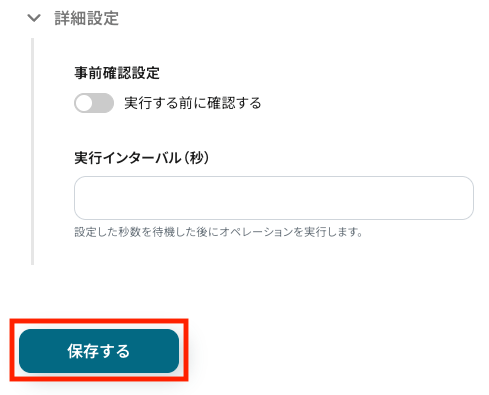
ステップ6:Salesforceにレコード追加する設定
このステップでは、OCRで読み取った情報をSalesforceに登録する設定を行います。
フロー内の「レコードを追加する」をクリックしてください。
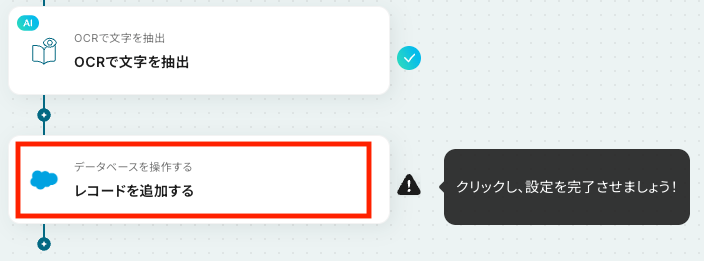
まず、アクションと連携アカウントを設定します。
- アクション:あらかじめ「レコードを追加する」が選択されています。
- アカウント:ステップ1で連携したアカウントが選択されています。
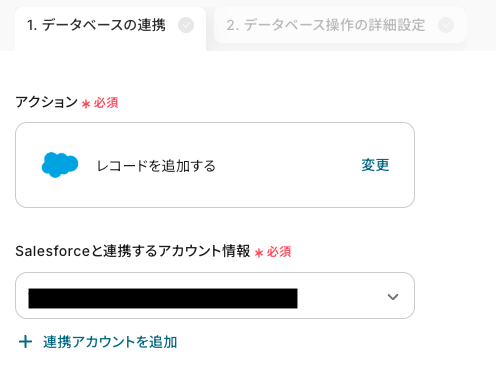
次に、レコードを追加するオブジェクトを設定します。
マイドメインURLは、ステップ3と同じように入力してください。
オブジェクトのAPI参照名は、以下のいずれかの方法で入力できます。
- 入力欄をクリックし、表示された候補から連携したいオブジェクトを選択する
- Salesforceの設定画面から「オブジェクトマネージャ」を開き、対象オブジェクトのAPI参照名をコピーして貼り付ける
すべての設定が完了したら、次へ進みましょう!
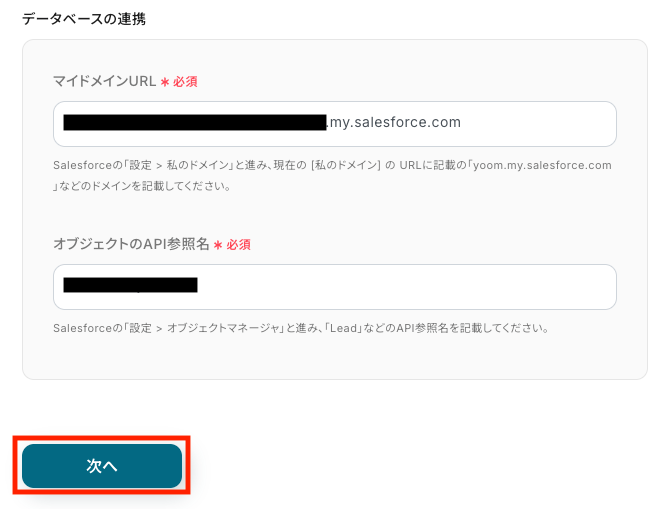
続いて、追加するレコードの値を設定します。
取得した値を活用することで、トリガーが実行されるたびに最新の情報を自動で反映させられます。
例えば、ステップ1で取得した値を使用する場合、入力欄をクリックして「取得した値」タブを開き、「ファイルがアップロードされたら」から該当の項目を選びましょう。
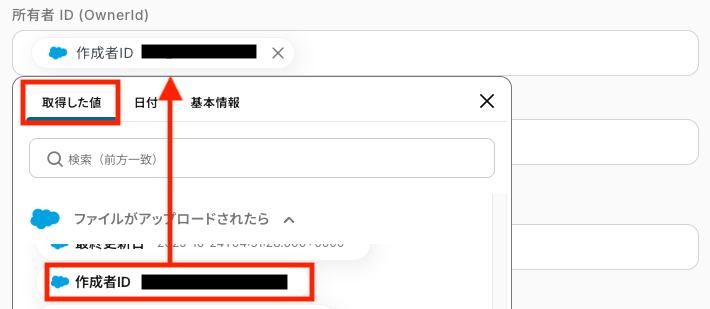
OCRで読み取った値を使用する場合も同様に、「取得した値」タブの「OCRで文字を抽出」から対象の値を選択してください。
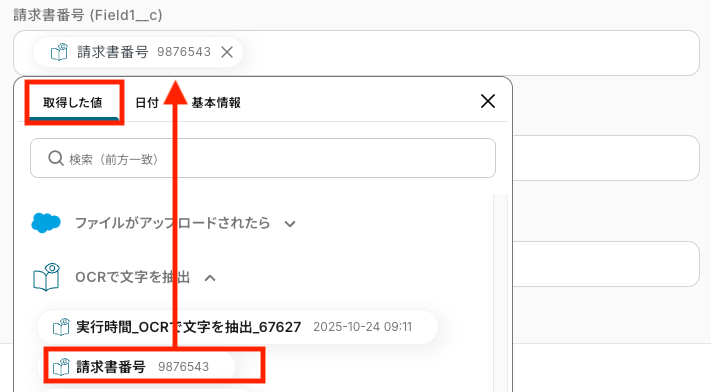
注意点として、値を設定する際はSalesforceの入力形式に合わせて入力するようにしましょう。
例えば、Salesforceの入力形式が選択式や英語入力のみとなっている場合、選択肢にない値や設定と違う言語で入力するとエラーとなるのでご注意ください。
設定が完了したら、テストを実行しましょう!
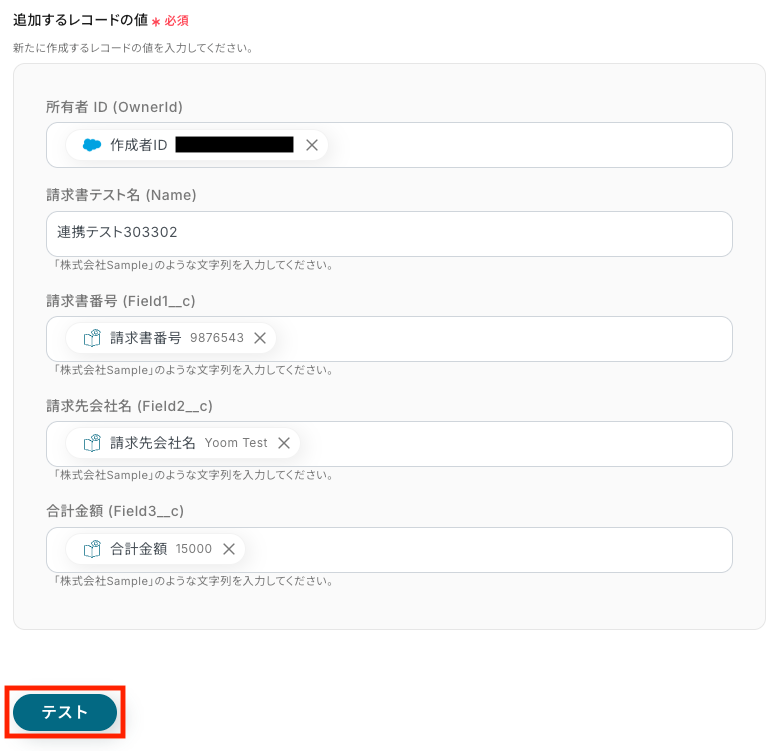
テストに成功すると、以下の画面が表示されます。
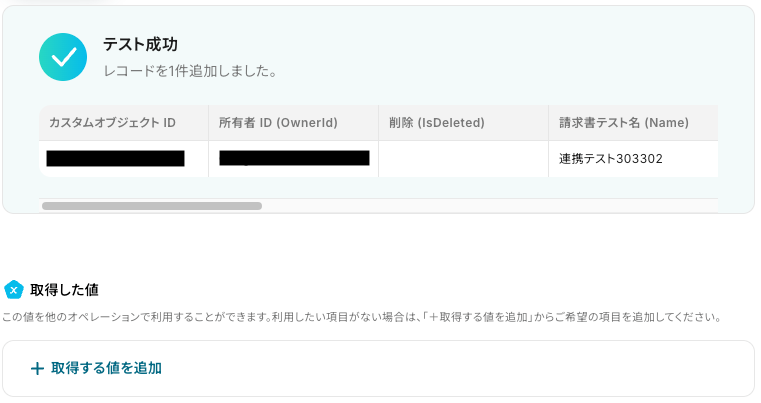
ここでSalesforceにレコードが追加されているか確認してみましょう。
アップロードしたファイルの内容が登録されていれば成功です!
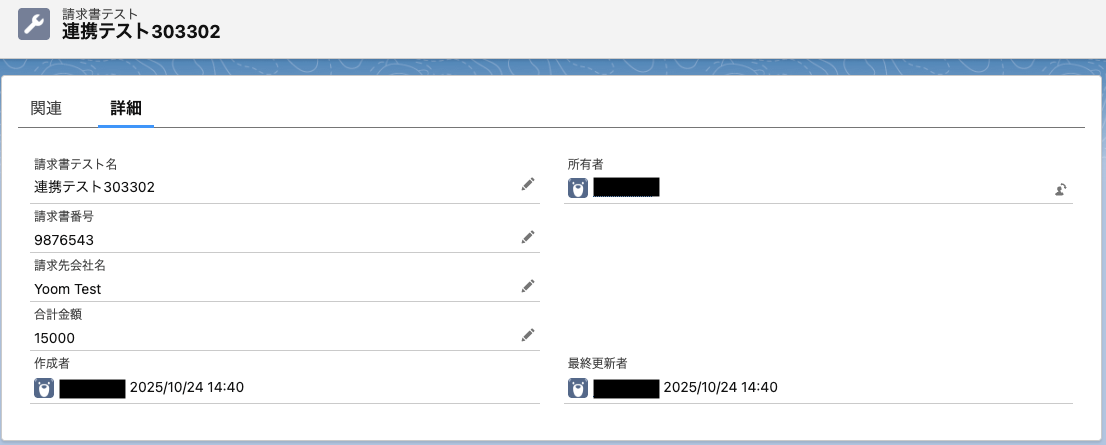
必要に応じて詳細設定を行い、「完了」をクリックしてください。
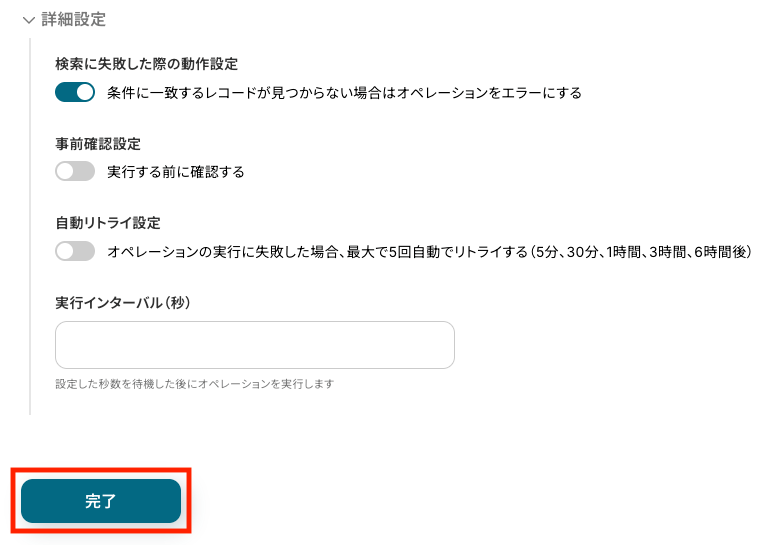
お疲れさまでした!
以上で、フローの設定は完了です。
ステップ7:フローをONにしてテスト実行する
設定完了の画面が表示されたら、トリガーをONにします。
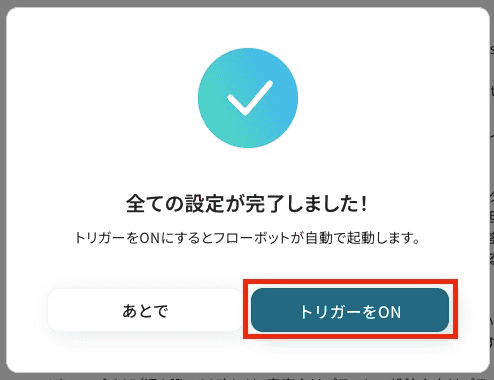
これでフローの作成は完了です。
あとは、実際にSalesforceに請求書ファイルをアップロードしたら、Salesforceのレコードに自動で入力されるかを確認してみましょう!
Salesforceを活用したその他の自動化例
Salesforceを活用した自動化は、今回ご紹介した「Salesforceに請求書ファイルがアップロードされたら、OCRで情報を読み取りSalesforceのレコードに自動で入力する」以外にも様々な業務に応用できます。
例えば、Salesforceでの商談情報や取引先の作成をトリガーに、関連する情報をMicrosoft ExcelやBox、OneDriveに自動で追加・更新が可能です。
また、GmailやZoomと連携することで、リードの追加やミーティング後のデータ管理が効率化され、時間を節約できるでしょう。
Boxに特定条件のファイルがアップロードされたらOCRで読み取り、Salesforceにレコードを作成する
試してみる
■概要
Boxにアップロードされた請求書や申込書の内容を、都度Salesforceに手入力していませんか?この作業は時間と手間がかかるだけでなく、転記ミスといったヒューマンエラーの原因にもなり得ます。このワークフローは、BoxとSalesforceの連携を自動化し、特定のファイルがアップロードされるとOCR機能で内容を読み取り、Salesforceへ自動でレコードを作成します。定型的なデータ入力業務を効率化し、より重要な業務に集中できる環境を構築します。
■このテンプレートをおすすめする方
・BoxとSalesforceを併用しており、ファイル内容の手入力に手間を感じている方
・BoxからSalesforceへのデータ転記で発生する入力ミスや情報漏れを防ぎたい方
・ファイル管理から顧客情報への登録まで、一連の業務フローを自動化したい方
■注意事項
・Box、SalesforceのそれぞれとYoomを連携してください。
・【Salesforce】はチームプラン・サクセスプランでのみご利用いただけるアプリとなっております。フリープラン・ミニプランの場合は設定しているフローボットのオペレーションやデータコネクトはエラーとなりますので、ご注意ください。
・チームプランやサクセスプランなどの有料プランは、2週間の無料トライアルを行うことが可能です。無料トライアル中には制限対象のアプリを使用することができます。
・OCRまたは音声を文字起こしするAIオペレーションはチームプラン・サクセスプランでのみご利用いただける機能となっております。フリープラン・ミニプランの場合は設定しているフローボットのオペレーションはエラーとなりますので、ご注意ください。
・チームプランやサクセスプランなどの有料プランは、2週間の無料トライアルを行うことが可能です。無料トライアル中には制限対象のアプリやAI機能(オペレーション)を使用することができます。
・OCRデータは6,500文字以上のデータや文字が小さい場合などは読み取れない場合があるので、ご注意ください。
Notionでデータソースのページが作成されたら、Salesforceにレコードを追加する
試してみる
■概要
SalesforceとNotionを連携して活用しているものの、情報の転記作業に手間がかかっていませんか?手作業でのデータ入力は、時間がかかるだけでなく入力ミスなどの原因にもなります。このワークフローを活用すれば、Notionでデータベースに新しいページが作成されると、Salesforceへ自動でレコードが追加されるため、こうした連携の手間を解消し、業務を効率化できます。
■このテンプレートをおすすめする方
・NotionとSalesforce間のデータ転記作業に、手間や時間を費やしている方
・SalesforceとNotionを連携させて、顧客情報などを一元的に管理したいと考えている方
・手作業による情報入力のミスをなくし、データ連携の精度を高めたいと考えている方
■注意事項
・Notion、SalesforceのそれぞれとYoomを連携してください。
・トリガーは5分、10分、15分、30分、60分の間隔で起動間隔を選択できます。
・プランによって最短の起動間隔が異なりますので、ご注意ください。
・【Salesforce】はチームプラン・サクセスプランでのみご利用いただけるアプリとなっております。フリープラン・ミニプランの場合は設定しているフローボットのオペレーションやデータコネクトはエラーとなりますので、ご注意ください。
・チームプランやサクセスプランなどの有料プランは、2週間の無料トライアルを行うことが可能です。無料トライアル中には制限対象のアプリを使用することができます。
・分岐はミニプラン以上のプランでご利用いただける機能(オペレーション)となっております。フリープランの場合は設定しているフローボットのオペレーションはエラーとなりますので、ご注意ください。
・ミニプランなどの有料プランは、2週間の無料トライアルを行うことが可能です。無料トライアル中には制限対象のアプリや機能(オペレーション)を使用することができます。
Gmailで受信した特定条件のメール内容をもとに、Salesforceにリードを追加する
試してみる
■概要
Webサイトのお問い合わせフォームなどからGmailに届いた通知を、手作業でSalesforceに転記する業務に手間を感じていませんか。この作業は単純ですが、入力ミスや対応漏れが発生しやすい課題も抱えています。このワークフローは、特定の条件に合致するメールをGmailで受信した際に、その内容を自動で解析しSalesforceへリードとして追加する処理を自動化します。このGmailとSalesforceの連携により、手作業をなくし、迅速で正確なリード管理を実現します。
■このテンプレートをおすすめする方
・Gmailで受信したお問い合わせをSalesforceに手動で登録している営業やインサイドセールス担当の方
・リード情報の転記ミスや登録漏れを防ぎ、データ入力の正確性を向上させたいと考えている方
・GmailとSalesforceを連携させて、リード獲得から管理までの一連のプロセスを効率化したいチームリーダーの方
■注意事項
・Gmail、SalesforceのそれぞれとYoomを連携してください。
・トリガーは5分、10分、15分、30分、60分の間隔で起動間隔を選択できます。
・プランによって最短の起動間隔が異なりますので、ご注意ください。
・【Salesforce】はチームプラン・サクセスプランでのみご利用いただけるアプリとなっております。フリープラン・ミニプランの場合は設定しているフローボットのオペレーションやデータコネクトはエラーとなりますので、ご注意ください。
・チームプランやサクセスプランなどの有料プランは、2週間の無料トライアルを行うことが可能です。無料トライアル中には制限対象のアプリを使用することができます。
・分岐はミニプラン以上のプランでご利用いただける機能(オペレーション)となっております。フリープランの場合は設定しているフローボットのオペレーションはエラーとなりますので、ご注意ください。
・ミニプランなどの有料プランは、2週間の無料トライアルを行うことが可能です。無料トライアル中には制限対象のアプリや機能(オペレーション)を使用することができます。
Microsoft SharePointでファイルが格納されたら、Salesforceにファイル情報を追加する
試してみる
■概要
「Microsoft SharePointでファイルが格納されたら、Salesforceにファイル情報を追加する」ワークフローは、ファイル管理を効率化します。
ファイルの格納と同時にファイル情報が自動で追加されるため、業務効率化につながるでしょう。
■このテンプレートをおすすめする方
・Microsoft SharePointを使ってファイル管理を行っている方
・Microsoft SharePointにアップロードされるファイル情報を迅速にSalesforceに反映させたい方
・手作業でのファイル情報追加が手間に感じている方
・Salesforceを使って顧客管理や案件管理を行っている企業
・ファイル情報を迅速に営業チームに共有したい企業
■注意事項
・Microsoft SharePointとSalesforceのそれぞれとYoomを連携してください。
・トリガーは5分、10分、15分、30分、60分の間隔で起動間隔を選択できます。
・プランによって最短の起動間隔が異なりますので、ご注意ください。
・Microsoft365(旧Office365)には、家庭向けプランと一般法人向けプラン(Microsoft365 Business)があり、一般法人向けプランに加入していない場合には認証に失敗する可能性があります。
・Salesforceはチームプラン・サクセスプランでのみご利用いただけるアプリとなっております。フリープラン・ミニプランの場合は設定しているフローボットのオペレーションやデータコネクトはエラーとなりますので、ご注意ください。
・チームプランやサクセスプランなどの有料プランは、2週間の無料トライアルを行うことが可能です。無料トライアル中には制限対象のアプリを使用することができます。
SalesforceでアップロードされたファイルをOneDriveに同期する
試してみる
■概要
「SalesforceでアップロードされたファイルをOneDriveに同期する」ワークフローは、SalesforceとOneDrive間のファイル管理を自動化する業務ワークフローです。
Salesforceにファイルがアップロードされた際に、自動的にOneDriveにも同期されるため、手動でのコピーや整理の手間を省けます。
これにより、チーム全体でのファイル共有がスムーズになり、業務効率の向上が期待できます。
■このテンプレートをおすすめする方
・SalesforceとOneDriveを日常的に使用しており、ファイル管理に時間を取られているビジネスユーザーの方
・ファイルの二重管理による混乱を避けたいIT担当者の方
・チーム間での情報共有を円滑に進めたいプロジェクトマネージャーの方
・手動でのファイル同期に伴うヒューマンエラーを減らしたい経営者の方
■注意事項
・Salesforce、OneDriveのそれぞれとYoomを連携してください。
・トリガーは5分、10分、15分、30分、60分の間隔で起動間隔を選択できます。
・プランによって最短の起動間隔が異なりますので、ご注意ください。
・Microsoft365(旧Office365)には、家庭向けプランと一般法人向けプラン(Microsoft365 Business)があり、一般法人向けプランに加入していない場合には認証に失敗する可能性があります。
Salesforceで新規に取引先が作成されたらBoxにフォルダを生成し、フォルダの情報をSalesforceに保存する
試してみる
■概要
Salesforceで新規に取引先が作成された際に、Boxに自動でフォルダを生成しそのフォルダの情報をSalesforceに保存するワークフローです。
これにより、取引先ごとの資料管理を効率化し業務の自動化を実現します。また、手作業によるフォルダ作成やデータ管理の負担を軽減し、正確で一元化された情報を維持することができます。
特に、営業チームや管理部門にとってドキュメントの共有や整理がシンプルになり業務全体の効率向上につながります。
■このテンプレートをおすすめする方
・Salesforceを活用して取引先管理を効率化したい営業担当者の方
・Boxでドキュメント管理を行っており、自動化を検討しているチームリーダーの方
・SalesforceとBoxの連携により業務ワークフローを自動化したいIT担当者の方
・業務の手動処理を減らし、効率を向上させたい経営者の方
・取引先ごとのフォルダ管理が煩雑になっており、整理を自動化したい方
■注意事項
・Salesforce、BoxのそれぞれとYoomを連携してください。
・Salesforceはチームプラン・サクセスプランでのみご利用いただけるアプリとなっております。フリープラン・ミニプランの場合は設定しているフローボットのオペレーションやデータコネクトはエラーとなりますので、ご注意ください。
・チームプランやサクセスプランなどの有料プランは、2週間の無料トライアルを行うことが可能です。無料トライアル中には制限対象のアプリを使用することができます。
Salesforceの商談情報が登録されたらMicrosoft Excelに情報を追加する
試してみる
Salesforceの商談情報が登録されたら、Microsoft Excelに商談情報を追加するフローボットです。
Squareで予約が作成されたら、Salesforceに活動履歴を登録する
試してみる
■概要
Squareでのスケジュール管理は便利ですが、予約が入るたびにSalesforceへ手動で活動履歴を登録する作業に手間を感じていませんか?
予約件数が増えるほど、入力の手間や転記ミスなどのリスクも高まります。
このワークフローを活用すれば、Squareで新しい予約が作成されると同時に、Salesforceへの活動履歴の登録が自動で完了するため、こうした定型業務を効率化し、本来注力すべき顧客対応などの業務に集中できます。
■このテンプレートをおすすめする方
・SquareとSalesforceを利用しており、予約情報の転記作業を効率化したい方
・Squareでのスケジュール管理を自動化し、顧客対応の質を向上させたいと考えている方
・予約情報の入力ミスや登録漏れを防ぎ、Salesforceでのデータ精度を高めたい方
■注意事項
・Square、SalesforceのそれぞれとYoomを連携してください。
・Salesforceはチームプラン・サクセスプランでのみご利用いただけるアプリとなっております。フリープラン・ミニプランの場合は設定しているフローボットのオペレーションやデータコネクトはエラーとなりますので、ご注意ください。
・チームプランやサクセスプランなどの有料プランは、2週間の無料トライアルを行うことが可能です。無料トライアル中には制限対象のアプリを使用することができます。
Zoomミーティング後に文字起こし・要約して、Salesforceで録画URLを含む案件管理用のカスタムオブジェクトを作成する
試してみる
■概要
「Zoomのミーティングが終了したら文字起こし・要約して、Salesforceで録画URLを含む案件管理用のカスタムオブジェクトを作成する」ワークフローは、Zoomミーティング終了後にその内容を文字起こしし、要約を作成したうえで、録画URLをSalesforceに登録する業務ワークフローです。
このワークフローを利用することで、ミーティング内容の要約と録画が自動的に案件レコードに紐づけられ、商談進行に必要な情報を効率的に管理できます。営業チームは重要な会話を簡単に参照でき、商談の進行をスムーズに行うことができます。
■このテンプレートをおすすめする方
・Zoomミーティング後に録画URLとその要約をSalesforceに自動登録したい営業担当者
・会議内容を文字起こし・要約して商談レコードを効率的に管理したいチームリーダー
・ミーティング後の作業を自動化し、進捗確認を簡単に行いたい方
・録画内容と会議要約を一元管理して営業活動を円滑にしたい方
■注意事項
・Zoom、SalesforceのそれぞれとYoomを連携してください。
・Zoomのプランによって利用できるアクションとそうでないアクションがあるため、ご注意ください。
・現時点では以下のアクションはZoomの有料プランのみ利用可能です。
・ミーティングが終了したら
・ミーティングのレコーディング情報を取得する(クラウド上に存在するレコーディングのみ取得可能なため)
・詳細は下記をご参照ください。
https://intercom.help/yoom/ja/articles/9550398-zoom%E3%81%A7%E3%83%9F%E3%83%BC%E3%83%86%E3%82%A3%E3%83%B3%E3%82%B0%E3%81%AE%E3%83%AC%E3%82%B3%E3%83%BC%E3%83%87%E3%82%A3%E3%83%B3%E3%82%B0%E6%83%85%E5%A0%B1%E3%82%92%E5%8F%96%E5%BE%97%E3%81%99%E3%82%8B%E9%9A%9B%E3%81%AE%E6%B3%A8%E6%84%8F%E7%82%B9
・Salesforceはチームプラン・サクセスプランでのみご利用いただけるアプリとなっております。フリープラン・ミニプランの場合は設定しているフローボットのオペレーションやデータコネクトはエラーとなりますので、ご注意ください。
・チームプランやサクセスプランなどの有料プランは、2週間の無料トライアルを行うことが可能です。無料トライアル中には制限対象のアプリを使用することができます。
定期的にSalesforceからレポートを取得し、Boxに格納する
試してみる
■概要
「定期的にSalesforceからレポートを取得し、Boxに格納する」ワークフローは、営業データの管理を自動化し、業務効率を向上させるためのものです。
■このテンプレートをおすすめする方
・Salesforceで定期的にレポートを作成している営業担当者
・Boxを活用してファイル管理を行っているチームリーダー
・SalesforceとBoxの連携を自動化したいIT担当者
・業務効率化を図り、ワークフローの自動化を検討している経営者
■注意事項
・Box、Salesforce、SlackのそれぞれとYoomを連携してください。
・Salesforceはチームプラン・サクセスプランでのみご利用いただけるアプリとなっております。フリープラン・ミニプランの場合は設定しているフローボットのオペレーションやデータコネクトはエラーとなりますので、ご注意ください。
・チームプランやサクセスプランなどの有料プランは、2週間の無料トライアルを行うことが可能です。無料トライアル中には制限対象のアプリを使用することができます。
・ダウンロード可能なファイル容量は最大300MBまでです。アプリの仕様によっては300MB未満になる可能性があるので、ご注意ください。
・トリガー、各オペレーションでの取り扱い可能なファイル容量の詳細は下記をご参照ください。
https://intercom.help/yoom/ja/articles/9413924
まとめ
Salesforceの請求書処理をOCRと連携して自動化することで、これまで手作業で行っていた請求書の転記にかかる時間を短縮し、入力ミスなどのヒューマンエラーも減らすことができます。
これにより、担当者は単純な入力作業から解放され、売上分析や顧客フォローといった、より付加価値の高い業務に集中しやすくなるでしょう。
今回ご紹介したノーコードツール「Yoom」を使えば、プログラミングの知識がなくても、直感的な操作で業務フローを構築することが可能です。
自動化に少しでも興味を持っていただけたなら、ぜひこちらから無料登録して、Yoomによる業務効率化を体験してみてください!
よくあるご質問
Q:OCRの読み取り精度はどのくらいですか?
A:YoomのOCR機能はPDFや画像から高い精度で文字を抽出できますが、ファイルの内容や形式によって結果が変わります。
項目名が明確で値がユニーク、かつ6,500文字以内の場合は高精度で読み取ることが可能です。
一方で、縦書きや複雑なレイアウト、大量の文字を含むファイルは精度が低下する場合があります。
詳しくは、以下のヘルプページをご参照ください。
Q:読み取った内容を人が確認・承認する工程を挟めますか?
A:はい、可能です。
Yoomでは以下のオペレーションを使って、請求書の内容をSalesforceに登録する前に社内承認フローを組み込むことができます。
例えば、今回ご紹介したフローボットで承認後にSalesforceへ登録したい場合、「レコードを追加する」の前に、上記オペレーションを挿入することで実現できます。
Q:この自動化にかかる具体的なコスト感を教えてください。
A:今回ご紹介したテンプレートをご利用いただくには、Yoomのチームプラン以上へのご加入が必要です。
チームプランでは、月10,000回までタスクを無料で実行可能です。
なお、今回のテンプレートでは、「OCRで文字を抽出」ステップで選択するアクションによって消費するタスク数が異なります。
詳しくは、以下をご覧ください。